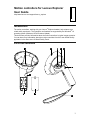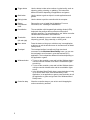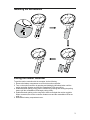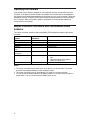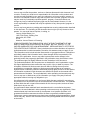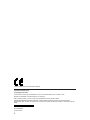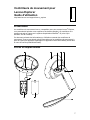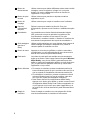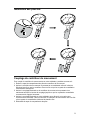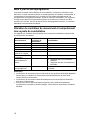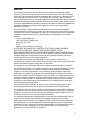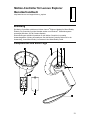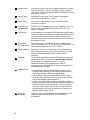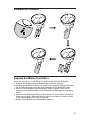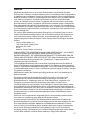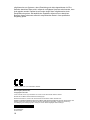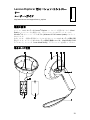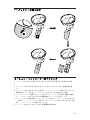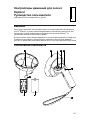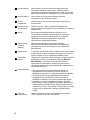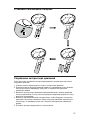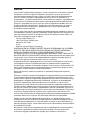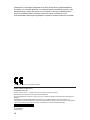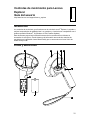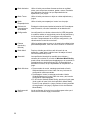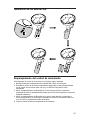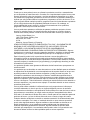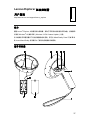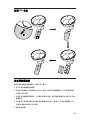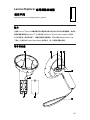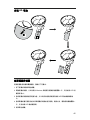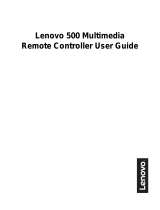1
Motion controllers for Lenovo Explorer
User Guide
http://www.lenovo.com/support/lenovo_explorer
Introduction
The motion controllers, working with your Lenovo
®
Explorer headset, help enhance your
mixed reality experience. The controllers and headset are supported by the Windows
®
10
operating system (Windows 10 Fall Creators Update).
This document provides information about the motion controllers in typical usage scenarios.
You can learn more information about the motion controllers from the Learn Mixed Reality
application in the Start menu of Mixed Reality Portal.
Parts and locations

2
Trigger button Use the button to take various actions in mixed reality, such as
selecting, pulling, shooting, or grabbing. This button has
different functions depending on applications and games.
Grab button Use the button to grab an object in certain applications and
games.
Pairing button Use the button to pair the controller with the computer.
Battery Remove the cover to install the AA batteries. For more
compartment information, see “Installing the AA batteries”.
cover
Constellation The constellation with integrated light-emitting diodes (LEDs)
helps track the positions and movements of the motion
controller precisely. For more information, see “Motion controller
vibrations and constellation LEDs behavior”.
Thumbstick Use the thumbstick to move in mixed reality space, such as
teleporting yourself, flying a starship, or driving a car.
(left and right)
Menu button Press the button to bring up or exit the menu in an application,
or bring up or exit the shortcut menu in the Start menu of Mixed
Reality Portal.
Touchpad The touchpad surface is sensitive to finger touch and
movement. In the Windows Mixed Reality home, you can use
the touchpad to scroll content in a two-dimensional (2-D)
application. The touchpad has different functions depending on
the application or game.
Windows button
• To turn on the controller, press and hold the Windows button
until the controller vibrates once and the constellation lights
are solid on.
• To turn off the controller, press and hold the Windows button
until the controller vibrates twice and the constellation lights
are off.
• In the Windows Mixed Reality home, press the button to bring
up or exit the Start menu of the Mixed Reality Portal
application. In an application or game, press the button to exit
the application or game and go back to the Windows Mixed
Reality home.
Controller strap Wear the controller strap on your wrist to avoid dropping the
motion controller by accident.

3
Installing the AA batteries
Pairing the motion controller
To pair the motion controller with the computer, do the following:
1. Remove the battery compartment cover from the motion controller.
2. Turn on the motion controller by pressing and holding the Windows button until the
motion controller vibrates once and the constellation LEDs are solid on.
3. Enable Bluetooth pairing on the motion controller by pressing and holding the pairing
button until the constellation LEDs begin pulsing slowly.
4. Enable Bluetooth pairing on the computer to discover and pair the motion controller.
When connected, the motion controller vibrates once and the constellation LEDs are
solid on.
5. Reinstall the battery compartment cover.

4
Updating the firmware
Connect the Lenovo Explorer headset to your computer and pair the controller with your
computer. If the latest controller firmware is available, the firmware will be downloaded to
the controller and installed automatically the next time you turn on the controller. During the
installation process, controller LEDs are illuminated and keep blinking in a circular motion
for 1-2 minutes. After the firmware update is completed, the controller will restart and
reconnected to the headset.
Motion controller vibrations and constellation LEDs
behavior
The motion controller vibrations and constellation LEDs indicate the status of the motion
controller.
Motion controller
status
Motion controller
vibrations
Constellation LEDs behavior
Turning on or paired
Once
On
Turning off
Twice
Off
Sleep
─
Blink every three seconds
Pairing
─
Pulse slowly
Paring failed or time-
out
Three times
Blink three times
Disconnected from
computer
Once
Blink once
Battery power low
Twice
• Blink twice if the battery power is
low.
• Blink three times if the battery
power is critically low.
Firmware update
─
Blink in a circular pattern
Notes:
• The motion controller enters sleep mode if it is idle for over 30 seconds. The motion
controller automatically wakes up when it detects motion.
• The motion controller turns off automatically if it is idle for over three minutes.
• You can check the battery status by the battery-status icon on the motion controller in
mixed reality. The icon is red when the battery power is low.

5
Notices
Lenovo may not offer the products, services, or features discussed in this document in all
countries. Consult your local Lenovo representative for information on the products and
services currently available in your area. Any reference to a Lenovo product, program, or
service is not intended to state or imply that only that Lenovo product, program, or service
may be used. Any functionally equivalent product, program, or service that does not
infringe any Lenovo intellectual property right may be used instead. However, it is the
user’s responsibility to evaluate and verify the operation of any other product, program, or
service.
Lenovo may have patents or pending patent applications covering subject matter described
in this document. The furnishing of this document does not give you any license to these
patents. You can send license inquiries, in writing, to:
Lenovo (United States), Inc.
1009 Think Place - Building One
Morrisville, NC 27560
U.S.A.
Attention: Lenovo Director of Licensing
LENOVO PROVIDES THIS PUBLICATION “AS IS” WITHOUT WARRANTY OF ANY
KIND, EITHER EXPRESS OR IMPLIED, INCLUDING, BUT NOT LIMITED TO, THE
IMPLIED WARRANTIES OF NON-INFRINGEMENT, MERCHANTABILITY OR FITNESS
FOR A PARTICULAR PURPOSE. Some jurisdictions do not allow disclaimer of express or
implied warranties in certain transactions, therefore, this statement may not apply to you.
This information could include technical inaccuracies or typographical errors. Changes are
periodically made to the information herein; these changes will be incorporated in new
editions of the publication. Lenovo may make improvements and/or changes in the
product(s) and/or the program(s) described in this publication at any time without notice.
The products might look slightly different from the illustrations in this document.
The products described in this document are not intended for use in implantation or other
life support applications where malfunction may result in injury or death to persons. The
information contained in this document does not affect or change Lenovo product
specifications or warranties. Nothing in this document shall operate as an express or
implied license or indemnity under the intellectual property rights of Lenovo or third parties.
All information contained in this document was obtained in specific environments and is
presented as an illustration. The result obtained in other operating environments may vary.
Lenovo may use or distribute any of the information you supply in any way it believes
appropriate without incurring any obligation to you.
Any references in this publication to non-Lenovo Web sites are provided for convenience
only and do not in any manner serve as an endorsement of those Web sites. The materials
at those Web sites are not part of the materials for this Lenovo product, and use of those
Web sites is at your own risk.
Any performance data contained herein was determined in a controlled environment.
Therefore, the result obtained in other operating environments may vary significantly. Some
measurements may have been made on development- level systems and there is no
guarantee that these measurements will be the same on generally available systems.
Furthermore, some measurements may have been estimated through extrapolation. Actual
results may vary. Users of this document should verify the applicable data for their specific
environment.

6
Lenovo, Einsteinova 21, 851 01 Bratislava, Slovakia
First Edition (October 2017)
© Copyright Lenovo 2017.
Lenovo and the Lenovo logo are trademarks of Lenovo in the United States, other countries, or both.
Windows is a trademark of the Microsoft group of companies.
Other company, product, or service names may be trademarks or service marks of others.
LIMITED AND RESTRICTED RIGHTS NOTICE: If data or software is delivered pursuant to a General Services
Administration “GSA” contract, use, reproduction, or disclosure is subject to restrictions set forth in Contract No. GS-35F-
05925.
PN: SP40Q73360
Printed in China
SP40Q73360
SP40Q73360

7
Contrôleurs de mouvement pour
Lenovo Explorer
Guide d'utilisation
http://www.lenovo.com/support/lenovo_explorer
Présentation
Les contrôleurs de mouvement Lenovo, compatibles avec votre casque Lenovo
®
Explorer,
vous permettent d'optimiser votre expérience de réalité mélangée. Les contrôleurs et le
casque sont pris en charge par le système d'exploitation Windows
®
10 (mise à jour
Windows 10 Fall Creators).
Ce document présente des informations sur l'utilisation courante des contrôleurs de
mouvement. Vous pouvez obtenir plus d'informations sur les contrôleurs de mouvement à
partir de l'option En apprendre davantage sur l'application Learn Mixed Reality située dans
le menu Accueil du portail Mixed Reality.
Pièces et emplacements

8
Bouton de
déclenchement
Utilisez le bouton pour réaliser différentes actions dans la réalité
mélangée, comme la sélection, le tirage, le tir ou la prise
d'objets. Ce bouton a différentes fonctions en fonction de
l'application ou du jeu utilisé.
Bouton de prise
en main
Utilisez le bouton pour prendre un objet dans certaines
applications et jeux.
Bouton de
couplage
Utilisez le bouton pour coupler le contrôleur avec l'ordinateur.
Capot du
compartiment
des piles
Retirez le capot pour installer les piles AA. Pour plus
d'informations, reportez-vous à la section « Installation des piles
AA ».
Constellation La constellation avec diodes électroluminescentes intégrée
(DEL) permet de suivre avec précision les positions et les
mouvements du contrôleur de mouvement. Pour plus
d'informations, consultez la section « Vibration du contrôleur de
mouvement et comportement des voyants de constellation ».
Stick analogique
(gauche et
droite)
Utilisez le stick analogique pour vous déplacer dans l'espace de
réalité mélangée, par exemple, téléportez-vous, pilotez un
vaisseau spatial ou conduisez une auto.
Bouton du menu Appuyez sur le bouton pour afficher ou quitter le menu dans
une application, ou pour afficher/quitter le menu de raccourcis
dans le menu Accueil du portail Mixed Reality.
Pavé tactile La surface du pavé tactile est sensible aux mouvements des
doigts et au toucher. Dans la page d'accueil du portail Windows
Mixed Reality, vous pouvez utiliser le pavé tactile pour faire
défiler le contenu d'une application affichée en deux dimensions
(2D). Le pavé tactile a différentes fonctions qui varient selon
l'application ou le jeu utilisé.
Bouton Windows
• Pour activer le contrôleur, pressez et maintenez enfoncé le
bouton Windows jusqu'à ce que le contrôleur vibre une fois et
que les voyants de constellation s'allument de manière fixe.
• Pour désactiver le contrôleur, pressez et maintenez enfoncé
le bouton Windows jusqu'à ce que le contrôleur vibre deux
fois et que les voyants de constellation s'éteignent.
• Dans l'écran d'accueil du portail Windows Mixed Reality,
appuyez sur le bouton pour afficher ou quitter le menu Accueil
de l'application Mixed Reality Portal. Dans une application ou
un jeu, appuyez sur le bouton pour quitter l'application ou du
jeu et de revenir à l'écran d'accueil du portail Windows Mixed
Reality.
Sangle du
contrôleur
Portez la sangle du contrôleur sur votre poignet afin d'éviter
toute chute accidentelle du contrôleur de mouvement.

9
Installation des piles AA
Couplage du contrôleur de mouvement
Pour coupler le contrôleur de mouvement avec votre ordinateur, procédez comme suit :
1. Retirez le capot du compartiment des piles du contrôleur de mouvement.
2. Activez le contrôleur de mouvement en pressant et en maintenant enfoncé le bouton
Windows jusqu'à ce que le contrôleur vibre une fois et que les voyants de constellation
s'allument de manière fixe.
3. Activez le couplage Bluetooth sur le contrôleur de mouvement en pressant et en
maintenant enfoncé le bouton de couplage jusqu'à ce que les voyants de constellation
commencent à clignoter lentement.
4. Activez le couplage Bluetooth sur votre ordinateur pour découvrir et coupler votre
contrôleur de mouvement. Une fois connecté, le contrôleur de mouvement vibre une fois
et les voyants de constellation s'allument de manière fixe.
5. Réinstallez le capot du compartiment des piles.

10
Mise à jour du microprogramme
Connectez le casque Lenovo Explorer à votre ordinateur et couplez le contrôleur à votre
ordinateur. Lorsque la dernière version du microprogramme de contrôleur est disponible, le
microprogramme est téléchargé sur le contrôleur et est installé automatiquement à la
prochaine mise en marche du contrôleur. Durant le processus d'installation, les voyants du
contrôleur sont allumés et continuent de clignoter en formant un mouvement circulaire
pendant 1 à 2 minutes. Une fois la mise à jour du microprogramme terminée, le contrôleur
redémarre et se reconnecte au casque.
Vibration du contrôleur de mouvement et comportement
des voyants de constellation
Les vibrations du contrôleur de mouvement et les voyants de constellation indiquent l'état
du contrôleur de mouvement.
État du contrôleur
de mouvement
Vibrations du
contrôleur de
mouvement
Comportement des voyants de
constellation
Activé ou couplé Une fois Activé
Mise hors tension Deux fois Désactivé
Veille ─ Clignotent toutes les trois secondes
Couplage ─ Clignotent lentement
Le couplage a
échoué ou a expiré
Trois fois Clignotent trois fois
Déconnecté de
l'ordinateur
Une fois Clignotent une fois
Le niveau de charge
de la batterie est
faible
Deux fois
• Clignotent deux fois si la batterie
est faible.
• Clignotent trois fois si la batterie est
très faible.
Mise à jour du
microprogramme
─ Clignotent en formant un motif
circulaire
Remarques :
• Le contrôleur de mouvement est en mode veille en cas de période d'inactivité dépassant
30 secondes. Le contrôleur de mouvement sort automatiquement du mode veille
lorsqu'il détecte un mouvement.
• Le contrôleur de mouvement s'éteint automatiquement en cas de période d'inactivité
supérieure à trois minutes.
• Vous pouvez vérifier l'état de la batterie à partir de l'icône d'état de la batterie du
contrôleur de mouvement en réalité mélangée. L'icône devient rouge lorsque la batterie
est faible.

11
Notices
Ce document peut contenir des informations ou des références concernant certains
produits, logiciels ou services Lenovo non annoncés dans ce pays. Pour plus de détails,
référez-vous aux documents d'annonce disponibles dans votre pays, ou adressez-vous à
votre partenaire commercial Lenovo. Toute référence à un produit, logiciel ou service
Lenovo n'implique pas que seul ce produit, logiciel ou service puisse être utilisé. Tout autre
élément fonctionnellement équivalent peut être utilisé, s'il n'enfreint aucun droit de Lenovo.
Il est de la responsabilité de l'utilisateur d'évaluer et de vérifier lui-même les installations et
applications réalisées avec des produits, logiciels ou services non expressément
référencés par Lenovo.
Lenovo peut détenir des brevets ou des demandes de brevet couvrant les produits
mentionnés dans ce document. La remise de ce document ne vous donne aucun droit de
licence sur ces brevets ou demandes de brevet. Si vous désirez recevoir des informations
concernant l'acquisition de licences, veuillez en faire la demande par écrit à l'adresse
suivante :
Lenovo (United States), Inc.
1009 Think Place - Building One
Morrisville, NC 27560
U.S.A.
Attention: Lenovo Director of Licensing
LE PRÉSENT DOCUMENT EST LIVRÉ EN L'ÉTAT SANS AUCUNE GARANTIE
EXPLICITE OU IMPLICITE. LENOVO DÉCLINE NOTAMMENT TOUTE
RESPONSABILITÉ RELATIVE À CES INFORMATIONS EN CAS DE CONTREFAÇON,
AINSI QU'EN CAS DE DÉFAUT D'APTITUDE À L'EXÉCUTION D'UN TRAVAIL DONNÉ.
Certaines juridictions n'autorisent pas l'exclusion des garanties implicites, auquel cas
l'exclusion ci-dessus ne vous sera pas applicable.
Ce document peut contenir des inexactitudes ou des coquilles. Il est mis à jour
périodiquement. Chaque nouvelle édition inclut les mises à jour. Lenovo peut modifier sans
préavis les produits et logiciels décrits dans ce document.
Les produits peuvent légèrement différer des illustrations présentes dans ce document.
Les produits décrits dans ce document ne sont pas conçus pour être implantés ou utilisés
dans un environnement où un dysfonctionnement pourrait entraîner des dommages
corporels ou le décès de personnes. Les informations contenues dans ce document
n'affectent ni ne modifient les garanties ou les spécifications des produits Lenovo. Rien
dans ce document ne doit être considéré comme une licence ou une garantie explicite ou
implicite en matière de droits de propriété intellectuelle de Lenovo ou de tiers. Toutes les
informations contenues dans ce document ont été obtenues dans des environnements
spécifiques et sont présentées en tant qu'illustration. Les résultats peuvent varier selon
l'environnement d'exploitation utilisé.
Lenovo pourra utiliser ou diffuser, de toute manière qu'elle jugera appropriée et sans
aucune obligation de sa part, tout ou partie des informations qui lui seront fournies.
Les références à des sites Web non Lenovo sont fournies à titre d'information uniquement
et n'impliquent en aucun cas une adhésion aux données qu'ils contiennent. Les éléments
figurant sur ces sites Web ne font pas partie des éléments du présent produit Lenovo et
l'utilisation de ces sites relève de votre seule responsabilité.
Les données de performance indiquées dans ce document ont été déterminées dans un
environnement contrôlé. Par conséquent, les résultats peuvent varier de manière
significative selon l'environnement d'exploitation utilisé. Certaines mesures évaluées sur
des systèmes en cours de développement ne sont pas garanties sur tous les systèmes
disponibles. En outre, elles peuvent résulter d'extrapolations. Les résultats peuvent donc
varier. Il incombe aux utilisateurs de ce document de vérifier si ces données sont
applicables à leur environnement d'exploitation.

12
Lenovo, Einsteinova 21, 851 01 Bratislava, Slovakia
Première édition (octobre 2017)
© Copyright Lenovo 2017.
Lenovo et le logo Lenovo sont des marques de Lenovo aux Etats-Unis et/ou dans certains autres pays.
Windows est une marque du groupe Microsoft.
Les autres noms de sociétés, de produits et de services peuvent appartenir à des tiers.
REMARQUE SUR LES DROITS LIMITÉS ET RESTREINTS : Si les données ou les logiciels sont fournis conformément à
un contrat General Services Administration (« GSA »), l'utilisation, la reproduction et la divulgation sont soumises aux
restrictions stipulées dans le contrat n°GS-35F-05925.
PN: SP40Q73360
Printed in China
SP40Q73360
SP40Q73360

13
Motion-Controller für Lenovo Explorer
Benutzerhandbuch
http://www.lenovo.com/support/lenovo_explorer
Einleitung
Die Motion Controlllers optimieren mit Ihrem Lenovo
®
Explorer Headset Ihr Mixed Reality-
Erlebnis. Die Controllers und das Headset werden vom Windows
®
10-Betriebssystem
unterstützt (Windows 10 Fall Creators-Update).
Dieses Dokument enthält Informationen zu den Motion-Controller in normalen
Anwendungsfällen. Weitere Informationen über die Motion-Controller finden Sie in der
Anwendung „Learn Mixed Reality“ im Startmenü des Mixed Reality Portal.
Komponenten und deren Lage

14
Auslöse-Taste Verwenden Sie die Taste, um verschiedene Aktionen in Mixed
Reality auszuführen, wie z. B. Auswählen, Ziehen, Schießen
oder Greifen. Diese Taste hat verschiedene Funktionen, je nach
Anwendung und Spiel.
Greifen-Taste Verwenden Sie die Taste, um ein Objekt in bestimmten
Anwendungen und Spielen zu greifen.
Pairing-Taste Verwenden Sie diese Taste, um den Controller mit dem
Computer zu koppeln.
Abdeckung für
das Batteriefach
Entfernen Sie die Abdeckung und legen Sie Batterien vom Typ
AA ein. Weitere Informationen dazu finden Sie unter „AA-
Batterien einsetzen“.
Konstellation Die Konstellation mit integrierten LED-Anzeigen (Light-Emitting
Diodes) hilft dabei, die Positionen und Bewegungen des Motion-
Controller präzise nachzuverfolgen. Weitere Informationen
finden Sie unter „Motion-Controller-Vibration und Verhalten von
Konstellations-LEDs“
Thumbstick
(links und rechts)
Verwenden Sie den Thumbstick, um sich im Mixed Reality-
Raum zu bewegen, wie z. B. um sich selbst zu teleportieren, ein
Raumschiff zu fliegen oder ein Auto zu fahren.
Menüschaltfläche Drücken Sie die Taste, um das Menü in einer Anwendung zu
öffnen oder zu schließen, oder um das Kontextmenü in einem
Startmenü des Mixed Reality Portal zu öffnen oder zu
schließen.
TouchPad Die Touchpad-Oberfläche reagiert auf Fingerberührungen und -
bewegungen. Auf der Startseite von Windows Mixed Reality
können Sie das Touchpad verwenden, um in einer
zweidimensionalen (2-D) Anwendung den Inhalt zu
durchsuchen. Das Touchpad hat verschiedene Funktionen, je
nach Anwendung und Spiel.
Windows-Taste
• Um den Motion-Controller einzuschalten, halten Sie die
Windows-Taste gedrückt, bis der Controller einmal vibriert
und die Konstellations-LEDs dauerhaft leuchten.
• Um den Motion-Controller auszuschalten, halten Sie die
Windows-Taste gedrückt, bis der Controller zweimal vibriert
und die Konstellations-LEDs ausgehen.
• Drücken Sie in der auf der Startseite von Windows Mixed
Reality die Taste zum Öffnen oder Schließen des Startmenüs
der Mixed Reality Portal-Anwendung. In einer Anwendung
oder einem Spiel drücken Sie die Taste zum Beenden der
Anwendung bzw. des Spiels und kehren zur Startseite von
Windows Mixed Reality zurück.
Controller-
Riemenloch
Tragen Sie das Controller-Band an Ihrem Handgelenk, um zu
vermeiden, dass der Motion-Controller versehentlich
herunterfällt.

15
AA-Batterien einsetzen
Koppeln des Motion-Controllers
Gehen Sie wie folgt vor, um den Motion-Controller mit dem Computer zu koppeln:
1. Entfernen Sie die Abdeckung des Batteriefachs vom Motion-Controller.
2. Schalten Sie den Motion-Controller ein, indem Sie die Windows-Taste gedrückt halten,
bis der Controller einmal vibriert und die Konstellations-LEDs dauerhaft leuchten.
3. Aktivieren Sie die Koppelung per Bluetooth am Motion-Controller, indem Sie die
Koppelung-Taste gedrückt halten, bis die Konstellations-LEDs beginnen, langsam zu
blinken.
4. Aktivieren Sie das Bluetooth-Pairing an Ihrem Computer, um den Motion-Controller zu
finden und zu koppeln. Sobald der Motion-Controller verbunden ist, vibriert er einmal
und die Konstellations-LEDs leuchten dauerhaft.
5. Bringen Sie die Abdeckung des Batteriefachs wieder an.

16
Firmware aktualisieren
Verbinden Sie das Lenovo Explorer Headset mit Ihren Computer und koppeln Sie den
Controller mit Ihrem Computer. Wenn die neueste Firmware für den Controller verfügbar
ist, wird diese beim nächsten Einschalten des Controllers automatisch auf den Controller
heruntergeladen und installiert. Während des Installationsprozesses leuchten die
Controller-LEDs und blinken 1-2 Minuten lang im Kreis. Nach Abschluss der
Firmwareaktualisierung wird der Controller wird neu gestartet und wieder an das Headset
angeschlossen.
Motion-Controller-Vibration und Verhalten von
Konstellations-LEDs
Die Motion-Controller-Vibrationen sowie die Konstellations-LEDs zeigen den Status des
Motion-Controllers an.
Motion-Controller-
Status
Motion-Controller-
Vibrationen
Verhalten der Konstellations-LEDs
Einschalten oder
gekoppelt
Einmal Ein
Ausschalten Zweimal Aus
Energiesparmodus ─ Blinken alle drei Sekunden
Pairing ─ Blinken langsam
Fehler beim Pairing
oder Zeitlimit
überschritten
Dreimal Blinken dreimal
Vom Computer
getrennt
Einmal Blinken einmal
Akkuleistung niedrig Zweimal
• Blinken zweimal, wenn die
Batteriespannung niedrig ist.
• Blinken dreimal, wenn die
Batteriespannung sehr niedrig ist.
Firmwareaktualisierung ─ Blinken im Kreis
Anmerkungen:
• Der Motion-Controller wechselt in den Energiesparmodus, wenn er länger als 30
Sekunden inaktiv war. Wenn er Bewegung erkennt, wird der Motion-Controller
automatisch wieder aktiviert.
• Der Motion-Controller schaltet sich automatisch ab, wenn er länger als drei Minuten
inaktiv ist.
• Sie können den Akkuladestand über das Akkuladestandssymbol am Motion-Controller in
Mixed Reality überprüfen. Wenn der Batterieladestand niedrig ist, leuchtet das Symbol
rot.

17
Notices
Möglicherweise bietet Lenovo die in dieser Dokumentation beschriebenen Produkte,
Services oder Funktionen in anderen Ländern nicht an. Informationen über die gegenwärtig
im jeweiligen Land verfügbaren Produkte und Services sind beim Lenovo Ansprechpartner
erhältlich. Hinweise auf Lenovo Lizenzprogramme oder andere Lenovo Produkte bedeuten
nicht, dass nur Programme, Produkte oder Services von Lenovo verwendet werden
können. An Stelle der Lenovo Produkte, Programme oder Services können auch andere
ihnen äquivalente Produkte, Programme oder Services verwendet werden, solange diese
keine gewerblichen oder anderen Schutzrechte der Lenovo verletzen. Die Verantwortung
für den Betrieb der Produkte, Programme oder Services in Verbindung mit Fremdprodukten
und Fremdservices liegt beim Kunden, soweit solche Verbindungen nicht ausdrücklich von
Lenovo bestätigt sind.
Für in dieser Dokumentation beschriebene Erzeugnisse und Verfahren kann es Lenovo
Patente oder Patentanmeldungen geben. Mit der Auslieferung dieser Dokumentation ist
keine Lizenzierung dieser Patente verbunden. Lizenzanforderungen sind schriftlich an
folgende Adresse zu richten (Anfragen an diese Adresse müssen auf Englisch formuliert
werden):
Lenovo (United States), Inc.
1009 Think Place - Building One
Morrisville, NC 27560
U.S.A.
Attention: Lenovo Director of Licensing
LENOVO STELLT DIE VERÖFFENTLICHUNG OHNE WARTUNG (AUF „AS-IS“-BASIS)
ZUR VERFÜGUNG UND ÜBERNIMMT KEINE GARANTIE FÜR DIE
HANDELSÜBLICHKEIT, DIE VERWENDUNGSFÄHIGKEIT FÜR EINEN BESTIMMTEN
ZWECK UND DIE FREIHEIT DER RECHTE DRITTER. Einige Rechtsordnungen erlauben
keine Garantieausschlüsse bei bestimmten Transaktionen, so dass dieser Hinweis
möglicherweise nicht zutreffend ist.
Trotz sorgfältiger Bearbeitung können technische Ungenauigkeiten oder Druckfehler in
dieser Veröffentlichung nicht ausgeschlossen werden. Die Angaben in diesem Handbuch
werden in regelmäßigen Zeitabständen aktualisiert. Lenovo kann jederzeit Verbesserungen
und/oder Änderungen an den in dieser Veröffentlichung beschriebenen Produkten und/oder
Programmen vornehmen.
Möglicherweise sehen Ihre Produkte geringfügig anders aus als in den Abbildungen in
diesem Dokument.
Die in diesem Dokument beschriebenen Produkte sind nicht zur Verwendung bei
Implantationen oder anderen lebenserhaltenden Anwendungen, bei denen ein
Nichtfunktionieren zu Verletzungen oder zum Tode führen könnte, vorgesehen. Die
Informationen in diesem Dokument beeinflussen oder ändern nicht die Lenovo
Produktspezifikationen oder Garantien. Keine Passagen in dieser Dokumentation stellen
eine ausdrückliche oder stillschweigende Lizenz oder Anspruchsgrundlage bezüglich der
gewerblichen Schutzrechte von Lenovo oder von anderen Firmen dar. Alle Informationen in
dieser Dokumentation beziehen sich auf bestimmte Betriebsumgebungen und dienen zur
Veranschaulichung. In anderen Betriebsumgebungen werden möglicherweise andere
Ergebnisse erzielt.
Werden an Lenovo Informationen eingesandt, können diese beliebig verwendet werden,
ohne dass eine Verpflichtung gegenüber dem Einsender entsteht.
Verweise in diesen Informationen auf Websites anderer Anbieter dienen lediglich als
Benutzerinformationen und stellen keinerlei Billigung des Inhalts dieser Websites dar. Das
über diese Websites verfügbare Material ist nicht Bestandteil des Materials für dieses
Lenovo Produkt. Die Verwendung dieser Websites geschieht auf eigene Verantwortung.
Alle in diesem Dokument enthaltenen Leistungsdaten wurden in einer kontrollierten
Umgebung ermittelt. Die Ergebnisse, die in anderen Betriebsumgebungen erzielt werden,
können daher erheblich von diesen Daten abweichen. Einige Daten stammen

18
möglicherweise von Systemen, deren Entwicklung noch nicht abgeschlossen ist. Eine
Garantie, dass diese Daten auch in allgemein verfügbaren Systemen erzielt werden, kann
nicht gegeben werden. Darüber hinaus wurden einige Daten möglicherweise durch
Extrapolation berechnet. Die tatsächlichen Ergebnisse können hiervon abweichen.
Benutzer dieses Dokuments sollten die entsprechenden Daten in ihrer spezifischen
Umgebung prüfen.
Lenovo, Einsteinova 21, 851 01 Bratislava, Slovakia
Erste Ausgabe (Oktober 2017)
© Copyright Lenovo 2017.
Lenovo und das Lenovo Logo sind Marken von Lenovo in den USA und/oder anderen Ländern.
Windows ist eine Marke der Microsoft-Unternehmensgruppe.
Weitere Unternehmens-, Produkt- oder Servicenamen können Marken anderer Hersteller sein.
HINWEIS ZU EINGESCHRÄNKTEN RECHTEN (LIMITED AND RESTRICTED RIGHTS NOTICE): Werden Daten oder
Software gemäß einem GSA-Vertrag (General Services Administration) ausgeliefert, unterliegt die Verwendung,
Vervielfältigung oder Offenlegung den in Vertrag Nr. GS-35F-05925 festgelegten Einschränkungen.
PN: SP40Q73360
Printed in China
SP40Q73360
SP40Q73360

19
Lenovo Explorer 用モーション・コント ロー
ラー
ユーザー・ガイド
http://www.lenovo.com/support/lenovo_explorer
機能の説明
モーション・コ ント ローラ ーは Lenovo
®
Explorer ヘッドセットと使用することで、Mixed
Reality エクスペリエンスを拡張します。このコントローラーおよびヘッドセットは、
Windows
®
10 オペレーティング・システム (Windows 10 Fall Creators Update) でサポート
されています。
本ガイドでは、一般的な使用法のシナリオにおけるモーション・コ ント ローラ ーに関する情
報を示します。モーション・コ ント ローラ ーに関する詳細については、 Mixed Reality Portal
の「スタート」メニューの「Learn Mixed Reality」アプリケーションを参照してください。
部品および位置

20
トリガー・ボタ
ン
このボタンを使用すると、Mixed Reality で選ぶ、引っ張る、発
砲する、つかむなどさまざまなアクションを行うことができま
す。このボタンには、アプリケーションやゲームに応じて、さ
まざまな機能があります。
グラブ・ボタ ン このボタンを使用すると、特定のアプリケーションやゲームで
ものを掴むことができます。
ペアリング・ボ
タン
このボタンを使用すると、コントローラーをコンピューターと
ペアリングします。
バッテリー格納
部カバー
カバーを取り外して、AA バッテリーを取り付けます。詳細に
ついては、「AA バッテリーの取り付け」を参照してくださ
い。
コンステレーシ
ョン
一体型発光ダイオード内蔵コンステレーションは、モーショ
ン・コ ン ト ローラ ーの位置や動き を 正確に追跡する のに役立ち
ます。詳細については、「モーション・コントローラーの振動
とコンステレーション LED の動作」を参照してください。
親指スティック
(左側および右
側)
親指スティックを使用すると、瞬間移動や宇宙船の航行、車の
運転など Mixed Reality 空間の中で移動することができます。
メニュー・ボタ
ン
このボタンは、アプリケーションでメニューを表示または終了
するか、Mixed Reality Portal の「スタート」メニューのショー
トカット・メ ニュ ーを 表示または終了する 場合に使用し ます。
タッチパッド タッチパッドの表面は指の接触や動きを感知します。Windows
Mixed Reality のホームでは、タッチパッドを使用して、2 次
元 (2-D) アプリケーションのコンテンツをスクロールできま
す。タッチパッドには、アプリケーションやゲームに応じて、
さまざまな機能があります。
Windows ボタン • コントローラーをオンにするには、コントローラーが 1 回振
動し、コンステレーション・ラ ン プが点灯する まで Windows
ボタンを押し続けます。
• コントローラーをオフにするには、コントローラーが 2 回振
動し、コンステレーション・ラ ン プが消灯する まで Windows
ボタンを押し続けます。
• Windows Mixed Reality のホームで、ボタンを押して切り替
えるか、Mixed Reality Portal アプリケーションの「スター
ト」メニューを終了します。アプリケーションまたはゲーム
で、ボタンを押して、アプリケーションまたはゲームを終了
し、Windows Mixed Reality のホームに戻ります。
コントローラー・
ストラップ穴
ストラップは手首に着用し、モーション・コ ント ロ ーラ ーを 誤
って落とさないようにします。

21
AA バッテリーの取り付け
モーション・コントローラーのペアリング
モーション・コント ローラーをコンピューターとペアリングするには、 次のよう にしま
す。
1. モーション・コ ン ト ロ ーラ ーのバッ テリ ー・ コ ンパート メ ン ト ・ カ バーを 取り 外し ま
す。
2. モーション・コ ント ローラ ーが 1 回振動し、コンステレーション LED が点灯するまで
Windows ボタンを押し続けて、モーション・コ ント ローラ ーをオンにし ます。
3. コンステレーション LED がゆっくり点滅するまで、ペアリング・ボタンを押したまま
にし、モーション・コ ント ローラ ーの Bluetooth ペアリングを有効にします。
4. コンピューターで Bluetooth によるペアリングを有効にしてモーション・コ ント ローラ
ーを検出し、ペアリングします。接続されると、モーション・コ ント ローラ ーが 1 度振
動し、コンステレーション LED が点灯します。
5. バッテリー・コ ン パート メ ン ト ・ カ バーを 再度取り 付けます。

22
ファームウェアの更新
ご使用のコンピューターに Lenovo Explorer ヘッドセットを接続し、コントローラーをコ
ンピューターとペアリングします。コントローラーの最新ファームウェアがアップデート
可能になると、次回コントローラーの電源をつけたときに自動的にダウンロードされ、イ
ンストールされます。インストール処理時、コントローラーの LED は点灯後、円を描く
ように 1~2 分間点滅します。ファームウェア更新が完了すると、コントローラーは再起
動し、ヘッドセットに再接続されます。
モーション・コントローラーの振動とコンステレーション
LED の動作
モーション・コ ン ト ロ ーラ ーの振動と コ ンステ レ ーショ ン LED によって、モーション・コ
ントローラーのステータスが示されます。
モーション・コント
ローラーのステータ
ス
モーション・コント
ローラーの振動
モーション LED の動作
電源オンまたはペア
リング完了
1 回 オン
電源オフ 2 回 オフ
スリープ
─
3 秒ごとに点滅
ペアリング
─
ゆっくり振動
ペアリング失敗また
はタイムアウト
3 回 3 回点滅
コンピューターから
接続解除
1 回 1 回点滅
バッテリー電源の残
量が少ない
2 回 • バッテリー電源の残量が少なくな
ると、2 回点滅します。
• バッテリー電源のごく少量になる
と、3 回点滅します。
ファームウェア更新
─
円を描くように点滅します。
注:
• アイドル状態になって 30 秒を経過すると、モーション・コ ント ローラ ーはスリ ープ・
モードになります。モーションを検知すると、モーション・コ ン ト ロ ーラ ーは自動的に
ウェイクアップします。
• アイドル状態になってから 3 分が経過すると、モーション・コ ン ト ロ ーラ ーの電源は切
れます。
• バッテリー状況は、Mixed Reality のモーション・コ ン ト ロ ーラ ーに表示さ れている バッ
テリー状況アイコンで確認できます。電池の残量が少なくなると、アイコンは赤く表示
されます。

23
Notices
本書に記載の製品、サービス、または機能が日本においては提供されていない場合があり
ます。日本で利用可能な製品、サービス、および機能については、レノボ・ジ ャ パン の営
業担当員にお尋ねください。本書で Lenovo 製品、プログラム、またはサービスに言及し
ていても、その Lenovo 製品、プログラム、またはサービスのみが使用可能であることを
意味するものではありません。これらに代えて、Lenovo の知的所有権を侵害することの
ない、機能的に同等の製品、プログラム、またはサービスを使用することができます。た
だし、Lenovo 以外の製品、プログラム、またはサービスの動作・運用に関する 評価およ び
検証は、お客様の責任で行っていただきます。
Lenovo は、本書に記載されている内容に関して特許権 (特許出願中のものを含む) を保有
している場合があります。本書の提供は、お客様にこれらの特許権について 実施権を許諾
することを意味するものではありません。実施権についてのお問い合わせは、書面にて下
記宛先にお送りください。
Lenovo (United States), Inc.
1009 Think Place - Building One
Morrisville, NC 27560
U.S.A.
Attention: Lenovo Director of Licensing
Lenovo およびその直接または間接の子会社は、本書を特定物として「現存するまま」の
状態で提供し、商品性の保証、特定目的適合性の保証および法律上の瑕疵担保責任を含む
すべての明示 もしくは黙示の保証責任を負わないものとします。国または地域によって
は、法律の強行規定により、保証責任の制限が 禁じられる場合、強行規定の制限を受ける
ものとします。
この情報には、技術的に不適切な記述や誤植を含む場合があります。本書は定期的に見直
され、必要な変更は本書の次版に組み込まれます。Lenovo は予告なしに、随時、この文
書に記載されている製品またはプログラムに対して、改良または変更を行うことがありま
す。
製品の外観は、この資料に示す図と若干異なる場合があります。
本書で説明される製品は、誤動作により人的な傷害または死亡を招く可能性のある移植ま
たはその他の生命維持アプリケーションで使用されることを意図していません。本書に記
載される情報が、Lenovo 製品仕様または保証に影響を与える、またはこれらを変更する
ことはありません。本書におけるいかなる記述も、Lenovo あるいは第三者の知的所有権
に基づく明示または黙示の使用許諾と補償を意味するものではありません。本書に記載さ
れている情報はすべて特定の環境で得られたものであり、例として提示されるものです。
他の稼働環境では、結果が異なる場合があります。
Lenovo は、お客様が提供するいかなる情報も、お客様に対してなんら義務も負うことの
ない、自ら適切と信ずる方法で、使用もしくは配布することができるものとします。
本書において Lenovo 以外の Web サイトに言及している場合がありますが、便宜のため記
載しただけであり、決してそれらの Web サイトを推奨するものではありません。それら
の Web サイトにある資料は、この Lenovo 製品の資料の一部では ありません。それらの
Web サイトは、お客様の責任でご使用ください。
この文書に含まれるいかなるパフォーマンス・データ も 、 管理環境下で 決定されたもので
す。そのため、他の操作環境で得られた結果は、異なる可能性があります。一部の測定
が、開発レベルのシステムで行われた可能性がありますが、 その測定値が、一般に利用可
能なシステムのものと同じである保証はありません。さらに、一部の測定値が、推定値で
ある可能性があります。実際の結果は、異なる可能性があります。お客様は、お客様の特
定の環境に適したデータを確かめる必要があります。

24
Lenovo, Einsteinova 21, 851 01 Bratislava, Slovakia
第 1 版 (2017 年 10 月)
© Copyright Lenovo 2017.
Lenovo および Lenovo ロゴは、Lenovo Corporation の米国およびその他の国における商標です。
Windows は、Microsoft グループの商標です。
他の会社名、製品名およびサービス名等はそれぞれ各社の商標です。
制限付き権利に関する通知: データまたはソフトウェアが米国一般調達局 (GSA: General Services Administration) 契約に
準じて提供される場合、使用、複製、または開示は契約番号 GS-35F-05925 に規定された制限に従うものとします。
PN: SP40Q73360
Printed in China
SP40Q73360
SP40Q73360

25
Контроллеры движений для Lenovo
Explorer
Руководство пользователя
http://www.lenovo.com/support/lenovo_explorer
Введение
Контроллеры движений, используемые вместе со шлемом виртуальной реальности
Lenovo
®
Explorer, улучшают ваше взаимодействие со смешанной реальностью. Эти
контроллеры и шлем поддерживаются операционной системой Windows
®
10
(обновление Windows 10 Fall Creators Update).
В этом документе представлена информация о контроллерах движений в стандартных
сценариях использования. Дополнительные сведения о контроллерах движений
доступны в приложении Learn Mixed Reality в меню «Пуск» портала Mixed Reality Portal.
Расположение компонентов

26
Кнопка запуска Используйте эту кнопку для выполнения различных
действий в смешанной реальности, таких как выбор,
стрельба, хватание или перемещение на себя. Эта кнопка
имеет разные функции в зависимости от приложений и игр.
Кнопка захвата Используйте эту кнопку для захвата объектов в
определенных приложениях и играх.
Кнопка
сопряжения
Используйте эту кнопку для сопряжения контроллера с
компьютером.
Крышка отсека
для батареек
Снимите крышку, чтобы установить батарейки AA.
Дополнительные сведения доступны в разделе «Установка
батареек AA».
Форма Встроенные светодиоды формы позволяют точно
отслеживать положение и перемещение контроллера
движений. Дополнительные сведения см. в разделе
«Вибрации контроллера движений и поведение
светодиодных индикаторов формы».
Манипулятор
(левый и
правый)
Используйте манипулятор для перемещения в
пространстве смешанной реальности, например для
телепортации, полета на звездолете или управления
автомобилем.
Кнопка меню С помощью этой кнопки можно отобразить или скрыть меню
в приложении, а также отобразить или скрыть контекстное
меню в разделе «Пуск» портала Mixed Reality Portal.
Сенсорная
панель
Поверхность сенсорной панели реагирует на прикосновение
и движение пальцев. На домашней странице Windows
Mixed Reality с помощью сенсорной панели можно
прокручивать содержимое в двухмерном приложении.
Сенсорная панель имеет разные функции в зависимости от
приложения или игры.
Кнопка Windows
• Для включения контроллера движений нажмите и
удерживайте кнопку Windows, пока контроллер не
завибрирует один раз и не загорятся индикаторы формы.
• Для выключения контроллера движений нажмите и
удерживайте кнопку Windows, пока контроллер не
завибрирует дважды и не погаснут индикаторы формы.
• Нажмите эту кнопку на домашней странице Windows
Mixed Reality, чтобы отобразить или скрыть меню «Пуск»
приложения Mixed Reality Portal. В приложении или игре
нажмите эту кнопку, чтобы выйти из приложения или игры
и вернуться на домашнюю страницу Windows Mixed
Reality.
Ремешок
контроллера
Наденьте ремешок контроллера движений на запястье,
чтобы случайно не уронить контроллер.

27
Установка пальчиковых батареек
Сопряжение контроллера движений
Чтобы выполнить сопряжение контроллера движений с компьютером, выполните
следующие действия:
1. Снимите крышку аккумуляторного отсека с контроллера движений.
2. Для включения контроллера движений нажмите и удерживайте кнопку Windows,
пока контроллер не завибрирует один раз и не загорятся светодиодные
индикаторы формы.
3. Включите на контроллере движений сопряжение Bluetooth, нажав и удерживая
кнопку сопряжения до тех пор, пока светодиодные индикаторы формы не начнут
медленно пульсировать.
4. Включите сопряжение Bluetooth на компьютере, чтобы обнаружить контроллер
движений и выполнить сопряжение. Когда контроллер движений подключится к
компьютеру, он завибрирует один раз и загорятся светодиодные индикаторы
формы.
5. Поставьте крышку аккумуляторного отсека на место.

28
Обновление микропрограмм
Подключите шлем виртуальной реальности Lenovo Explorer к компьютеру и
выполните сопряжение контроллера с компьютером. Если доступна последняя
версия микропрограммы контроллера, микропрограмма будет загружена на
контроллер и установлена автоматически при следующем включении контроллера. В
процессе установки светодиодные индикаторы контроллера горят и мигают по
круговой схеме в течение 1–2 минут. По завершении обновления микропрограммы
контроллер перезапустится и снова подключится к шлему виртуальной реальности.
Вибрации контроллера движений и поведение
светодиодных индикаторов формы
Вибрации контроллера движений и светодиодные индикаторы формы указывают на
состояние контроллера движений.
Состояние
контроллера
движений
Вибрации
контроллера
движений
Поведение светодиодных
индикаторов формы
Включается или
сопряжено
Один раз On
Выключение Два раза Выкл.
Режим сна ─ Мигает каждые три секунды
Сопряжение ─ Медленно пульсирует
Сбой или тайм-аут
сопряжения
Три раза Трехкратное мигание
Отключено от
компьютера
Один раз Однократное мигание
Низкий уровень
заряда
аккумулятора
Два раза
• Двукратное мигание, если низкий
уровень заряда аккумулятора.
• Трехкратное мигание, если очень
низкий уровень заряда
аккумулятора.
Обновление
микропрограммы
─ Мигание по круговой схеме
Примечания.
• Контроллер движений переходит в спящий режим после бездействия более 30
секунд. Контроллер движений автоматически выходит из спящего режима при
обнаружении движения.
• Контроллер движений выключается автоматически после бездействия более трех
минут.
• Проверить состояние аккумулятора можно с помощью значка состояния
аккумулятора на контроллере движений в смешанной реальности. Если уровень
заряда низкий, этот значок становится красным.

29
Notices
Lenovo может предоставлять продукты, услуги и компоненты, описанные в данной
публикации, не во всех странах. Сведения о продуктах и услугах, доступных в
настоящее время в вашей стране, можно получить в местном представительстве
Lenovo. Ссылки на продукты, программы или услуги Lenovo не означают и не
предполагают, что можно использовать только указанные продукты, программы или
услуги Lenovo. Разрешается использовать любые функционально эквивалентные
продукты, программы или услуги, если при этом не нарушаются права Lenovo на
интеллектуальную собственность. Однако при этом ответственность за оценку и
проверку работы всех продуктов, программ или услуг других производителей
возлагается на пользователя.
Lenovo может располагать патентами или рассматриваемыми заявками на патенты,
относящимися к предмету данной публикации. Предоставление этого документа не
дает вам никакой лицензии на указанные патенты. Вы можете послать запрос на
лицензию в письменном виде по адресу:
Lenovo (United States), Inc.
1009 Think Place - Building One
Morrisville, NC 27560
U.S.A.
Attention: Lenovo Director of Licensing
КОМПАНИЯ LENOVO ПРЕДОСТАВЛЯЕТ ДАННУЮ ПУБЛИКАЦИЮ НА УСЛОВИЯХ
КАК ЕСТЬ, БЕЗ КАКИХ-ЛИБО ГАРАНТИЙ, ЯВНЫХ ИЛИ ПОДРАЗУМЕВАЕМЫХ,
ВКЛЮЧАЯ, ПОМИМО ПРОЧЕГО, ПОДРАЗУМЕВАЕМЫЕ ГАРАНТИИ
ОТНОСИТЕЛЬНО ОТСУТСТВИЯ НАРУШЕНИЯ ЧЬИХ-ЛИБО ПРАВ, ТОВАРНОСТИ
ИЛИ ПРИГОДНОСТИ ДЛЯ КОНКРЕТНОЙ ЦЕЛИ. Законодательство некоторых стран
не допускает отказ от явных или подразумеваемых гарантий для ряда сделок; в
таком случае данное положение может к вам не относиться.
В приведенной
здесь информации могут встретиться технические неточности или
типографские опечатки. В публикацию время от времени вносятся изменения,
которые будут отражены в следующих изданиях. Lenovo может в любой момент без
какого-либо предварительного уведомления вносить изменения в продукты и/или
программы, которые описаны в данной публикации.
Ваши изделия могут немного отличаться от показанных на рисунках в данном
документе.
Продукты, описанные в данной публикации, не предназначаются для использования
в технологиях имплантации
или каких-либо устройствах жизнеобеспечения, отказ
которых может привести к нарушению жизнедеятельности или к летальному исходу.
Информация, содержащаяся в данной публикации, не влияет на спецификации
продукта и гарантийные обязательства Lenovo и не меняет их. Ничто в этой
публикации не служит явной или неявной лицензией или гарантией возмещения
ущерба в связи с правами на интеллектуальную собственность корпорации Lenovo
или третьих сторон. Все данные, содержащиеся в данной публикации, получены в
специфических условиях и приводятся только в качестве иллюстрации. Результаты,
полученные в других рабочих условиях, могут существенно отличаться от них.
Lenovo может использовать и распространять присланную вами информацию любым
способом, каким сочтет нужным, без каких-либо обязательств перед вами.
Любые ссылки в данной информации на веб-сайты, не принадлежащие Lenovo,
приводятся только для удобства и никоим образом не означают поддержки Lenovo
этих веб-сайтов. Материалы на этих веб-сайтах не
входят в число материалов по
данному продукту Lenovo, и всю ответственность за использование этих веб-сайтов
вы принимаете на себя.
Все данные относительно производительности, содержащиеся в этой публикации,
получены в определенным образом настроенной среде. Поэтому результаты,
полученные в других операционных средах, могут заметно отличаться от

30
приведенных. Некоторые измерения могли быть выполнены в разрабатываемых
сист
емах, и нет никакой гарантии, что в общедоступных системах результаты этих
измерений будут такими же. Кроме того, результаты некоторых измерений были
получены экстраполяцией. Реальные результаты могут отличаться от них.
Пользователям рекомендуется проверить эти данные в своих конкретных условиях.
Lenovo, Einsteinova 21, 851 01 Bratislava, Slovakia
Первое издание (октябрь 2017 г.)
© Copyright Lenovo 2017.
Lenovo и логотип Lenovo — товарные знаки Lenovo в США и (или) других странах.
Windows является товарным знаком группы компаний Microsoft.
Прочие названия фирм, продуктов или услуг могут быть товарными знаками или марками обслуживания других
компаний.
ОГОВОРКА ОБ ОГРАНИЧЕНИИ ПРАВ. Если данные или программное обеспечение предоставляются в
соответствии с контрактом Управления служб общего назначения США (GSA), на их использование, копирование
и разглашение распространяются ограничения, установленные соглашением № GS-35F-05925.
PN: SP40Q73360
Printed in China
SP40Q73360
SP40Q73360

31
Controles de movimiento para Lenovo
Explorer
Guía del usuario
http://www.lenovo.com/support/lenovo_explorer
Introducción
Los controles de movimiento, que funcionan con el auricular Lenovo
®
Explorer, le ayudan a
mejorar la experiencia de realidad mixta. Los controles y el auricular son compatibles con el
sistema operativo Windows
®
10 (Windows 10 Fall Creators Update).
Este documento proporciona información acerca de los controles de movimiento en
escenarios de uso típicos. Puede obtener más información acerca de los controles de
movimiento en la aplicación Learn Mixed Reality que se encuentra en el menú Inicio de
Mixed Reality Portal.
Piezas y ubicaciones

32
Botón Activador Utilice el botón para realizar diversas acciones en realidad
mixta, como seleccionar, arrastrar, grabar o tomar. Este botón
tiene diferentes funciones, las que dependerán de las
aplicaciones y los juegos.
Botón Tomar Utilice el botón para tomar un objeto en ciertas aplicaciones y
juegos.
Botón
Emparejamiento
Utilice el botón para emparejar el control con el equipo.
Cubierta del
compartimento
de la batería
Extraiga la cubierta para instalar las baterías AA. Para obtener
más información, consulte “Instalación de las baterías AA”.
Configuración La configuración con diodos emisores de luz (LED) integrados
le ayudan a realizar un seguimiento preciso de las posiciones y
los movimientos del control. Para obtener más información,
consulte “Comportamiento de los LED de configuración y las
vibraciones del control de movimiento”.
Palanca
(izquierda y
derecha)
Utilice la palanca para moverse en el espacio de realidad mixta,
para teletransportarse, volar una nave o conducir un automóvil.
Botón Menú Presione el botón para iniciar o salir del menú de una
aplicación, o para iniciar y salir del menú de atajos del menú
Inicio de Mixed Reality Portal.
Área táctil La superficie del área táctil es sensible al movimiento y
contacto de los dedos. En el inicio de Windows Mixed Reality,
puede utilizar el área táctil para desplazarse por el contenido en
una aplicación en dos dimensiones (2D). El área táctil tiene
diferentes funciones, las que dependerán de la aplicación o el
juego.
Botón Windows
• Para encender el control, mantenga presionado el botón
Windows hasta que el control vibre una vez y las luces de
configuración estén encendidas.
• Para apagar el control, mantenga presionado el botón
Windows hasta que el control vibre dos veces y las luces de
configuración estén apagadas.
• En el inicio de Windows Mixed Reality, presione el botón para
iniciar o salir del menú Inicio de la aplicación Mixed Reality
Portal. En una aplicación o juego, presione el botón para salir
de la aplicación o del juego y regresar al inicio de Windows
Mixed Reality.
Muñequera del
control
Ate la muñequera del control en su muñeca para evitar que el
control de movimiento caiga por accidente.

33
Instalación de las baterías AA
Emparejamiento del control de movimiento
Para emparejar el control de movimiento con el equipo, haga lo siguiente:
1. Extraiga la tapa del compartimiento de la batería del control de movimiento.
2. Encienda el control de movimiento manteniendo presionado el botón Windows hasta
que el control de movimiento vibre una vez y los LED de configuración estén
encendidos.
3. Active el emparejamiento de Bluetooth en el control de movimiento al mantener
presionado el botón de emparejamiento hasta que los LED de configuración comiencen
a palpitar lentamente.
4. Active el emparejamiento de Bluetooth con el equipo para descubrir y emparejar el
control de movimiento. Cuando están conectados, el control de movimiento vibra una
vez y los LED de configuración están encendidos.
5. Vuelva a colocar la tapa del compartimiento de la batería.

34
Actualización del firmware
Conecte el auricular Lenovo Explorer a su equipo y empareje el control con el equipo. Si el
firmware más reciente del control está disponible, el firmware se descargará al control y se
instalará automáticamente la próxima vez que encienda el control. Durante el proceso de
instalación, los LED del control se iluminan y parpadean con un movimiento circular
durante 1 o 2 minutos. Después de que se complete la actualización del firmware, el
control se reiniciará y se volverá a conectar al auricular.
Comportamiento de los LED de configuración y las
vibraciones del control de movimiento
Las vibraciones y los LED de configuración del control de movimiento indican el estado de
este.
Estado del control
de movimiento
Vibraciones del
control de
movimiento
Comportamiento de los LED de
configuración
Encendiendo o
emparejado
Una vez Encendido
Apagando Dos veces Apagado
Suspensión ─ Parpadeo cada tres segundos
Emparejando ─ Palpitaciones lentas
Error de
emparejamiento o se
agota el tiempo de
espera
Tres veces Parpadeo tres veces
Desconectado del
equipo
una vez Parpadeo una vez
Batería baja Dos veces
• Parpadeo dos veces si la energía
de la batería es baja.
• Parpadeo tres veces si la energía
de la batería es crítica.
Actualización de
firmware
─ Parpadeo en un patrón circular
Notas:
• El control de movimiento entra en modalidad de suspensión cuando está inactivo por
más de 30 segundos. El control de movimiento se activa automáticamente cuando
detecta movimiento.
• El control de movimiento se apaga automáticamente cuando está inactivo por más de
tres minutos.
• Puede comprobar el estado de la batería en el icono de estado de la batería del control
de movimiento en la realidad mixta. Cuando la batería tiene energía baja, el icono es de
color rojo.

35
Notices
Puede que en otros países Lenovo no ofrezca los productos, servicios o características
que se describen en esta información. Consulte con el representante local de Lenovo para
obtener información sobre los productos y servicios actualmente disponibles en su área.
Las referencias a programas, productos o servicios de Lenovo no pretenden establecer ni
implicar que solo puedan utilizarse los productos, programas o servicios de Lenovo. En su
lugar, se puede utilizar cualquier producto, programa o servicio funcionalmente equivalente
que no infrinja los derechos de propiedad intelectual de Lenovo. Sin embargo, es
responsabilidad del usuario evaluar y verificar el funcionamiento de los productos,
programas o servicios que no sean de Lenovo.
Lenovo puede tener patentes o solicitudes de patente pendientes que traten el tema
descrito en este documento. La posesión de este documento no le confiere ninguna
licencia sobre dichas patentes. Puede enviar consultas sobre licencias, por escrito, a:
Lenovo (United States), Inc.
1009 Think Place - Building One
Morrisville, NC 27560
U.S.A.
Attention: Lenovo Director of Licensing
LENOVO PROPORCIONA ESTA PUBLICACIÓN “TAL CUAL”, SIN GARANTÍAS DE
NINGUNA CLASE, NI EXPRESAS NI IMPLÍCITAS, INCLUYENDO, PERO SIN
LIMITARSE A, LAS GARANTÍAS IMPLÍCITAS DE NO VULNERABILIDAD,
COMERCIABILIDAD O IDONEIDAD PARA UN PROPÓSITO DETERMINADO. Algunas
jurisdicciones no permiten la renuncia a garantías explícitas o implícitas en determinadas
transacciones y, por lo tanto, esta declaración puede que no se aplique en su caso.
Esta información puede incluir imprecisiones técnicas o errores tipográficos. La
información incluida en este documento está sujeta a cambios periódicos; estos cambios
se incorporarán en nuevas ediciones de la publicación. Lenovo puede realizar en cualquier
momento mejoras y/o cambios en el (los) producto(s) y/o programa(s) descrito(s) en esta
información sin previo aviso.
Los productos pueden verse ligeramente diferentes de las ilustraciones que aparecen en
este documento.
Los productos que se describen en este documento no se han diseñado para ser utilizados
en aplicaciones de implantación o en otras aplicaciones de soporte directo en las que una
anomalía puede ser la causa de lesiones corporales o puede provocar la muerte. La
información contenida en este documento no afecta ni modifica las especificaciones o
garantías de los productos de Lenovo. Este documento no puede utilizarse como licencia
explícita o implícita ni como indemnización bajo los derechos de propiedad intelectual de
Lenovo o de terceros. Toda la información contenida en este documento se ha obtenido en
entornos específicos y se presenta como ejemplo. El resultado obtenido en otros entornos
operativos puede variar.
Lenovo puede utilizar o distribuir la información que se le proporciona en la forma que
considere adecuada, sin incurrir por ello en ninguna obligación para con el remitente.
Las referencias contenidas en esta publicación a sitios web que no sean de Lenovo solo se
proporcionan por comodidad y en ningún modo constituyen una aprobación de dichos
sitios web. Los materiales de dichos sitios web no forman parte de los materiales para este
producto de Lenovo y el uso de dichos sitios web corre a cuenta y riesgo del usuario.
Cualquier dato de rendimiento contenido en esta documentación se ha determinado para
un entorno controlado. Por lo tanto, el resultado obtenido en otros entornos operativos
puede variar significativamente. Algunas medidas se han realizado en sistemas en el
ámbito de desarrollo y no se garantiza que estas medidas sean las mismas en los
sistemas disponibles generalmente. Asimismo, algunas medidas se pueden haber
calculado por extrapolación. Los resultados reales pueden variar. Los usuarios de este
documento deben verificar los datos aplicables para su entorno específico.

36
Lenovo, Einsteinova 21, 851 01 Bratislava, Slovakia
Primera edición (octubre de 2017)
© Copyright Lenovo 2017.
Lenovo y el logotipo de Lenovo son marcas registradas de Lenovo en Estados Unidos o en otros países.
Windows es una marca registrada del grupo de empresas de Microsoft.
Otros nombres de empresas, productos o servicios pueden ser marcas registradas o de servicio de otros.
AVISO DE DERECHOS LIMITADOS Y RESTRINGIDOS: si los productos o software se suministran según el contrato
“GSA” (General Services Administration), el uso, la reproducción o la divulgación están sujetos a las restricciones
establecidas en el Contrato Núm. GS-35F-05925.
PN: SP40Q73360
Printed in China
SP40Q73360
SP40Q73360

37
Lenovo Explorer 运动控制器
用户指南
http://www.lenovo.com/support/lenovo_explorer
简介
搭配 Lenovo
®
Explorer 头盔使用运动控制器,有助于带来更出色的混合现实体验。控制器和
头盔受 Windows
®
10 操作系统(Windows 10 Fall Creators Update)支持。
本文档提供正常使用情况下运动控制器的相关信息。您可从 Mixed Reality Portal “开始”菜单
的 Learn Mixed Reality 应用程序中了解运动控制器的详细信息。
部件和位置

38
触发按钮 该按钮用于执行各种混合现实操作,如选择、拉动、射击或抓取
等。根据应用程序和游戏的不同,此按钮具有不同的功能。
抓握按钮 该按钮用于在某些应用程序和游戏中抓取对象。
配对按钮 该按钮用于将控制器与计算机配对。
电池舱盖 卸下外盖以安装 AA 电池。有关详细信息,请参阅“安装 AA 电
池”。
“星座”辅助定位
系统
带集成发光二极管(LED)的“星座”辅助定位系统可帮助精确跟
踪运动控制器的位置和移动。有关详细信息,请参阅“运动控制器
振动和‘星座’辅助定位系统 LED 行为”。
控制杆
(左右)
控制杆用于在混合现实空间中移动,例如传送自己、驾驶飞船或
汽车等。
菜单按钮 按该按钮可打开/退出应用程序菜单,或打开/退出 Mixed Reality
Portal“开始”菜单中的快捷菜单。
触摸板 触摸板表面可感知手指触摸和移动。在 Windows Mixed Reality
主页中,您可以使用触摸板滚动二维(2D)应用程序中的内容。
根据应用程序或游戏的不同,触摸板具有不同的功能。
Windows 按钮 • 要开启控制器,请按住 Windows 按钮,直至控制器振动一次
且“星座”辅助定位系统灯常亮。
• 要关闭控制器,请按住 Windows 按钮,直至控制器振动两次
且“星座”辅助定位系统灯熄灭。
• 在 Windows Mixed Reality 主页,按该按钮可打开或退出
Mixed Reality Portal 应用程序的“开始”菜单。在应用程序或游
戏中,按该按钮可退出应用程序或游戏,并回到 Windows
Mixed Reality 主页。
控制器吊带 请将控制器吊带佩带在手腕上,以避免运动控制器意外跌落。

39
安装 AA 电池
运动控制器配对
要将运动控制器与计算机配对,请执行以下操作:
1. 卸下运动控制器的电池舱盖。
2. 开启运动控制器,方法是按住 Windows 按钮,直至运动控制器振动一次且“星座”辅助定
位系统 LED 常亮。
3. 启用运动控制器的蓝牙配对,方法是按住“配对”按钮,直至“星座”辅助定位系统 LED 开始
缓慢脉动。
4. 在计算机上启用蓝牙配对以发现运动控制器并与之配对。连接后,运动控制器振动一次,
且“星座”辅助定位系统 LED 常亮。
5. 装回电池舱盖。

40
更新固件
将 Lenovo Explorer 头盔连接到计算机并将控制器与计算机配对。如果有最新的控制器固件
可用,则该固件将被下载到控制器,并在下次开启控制器时自动安装。在安装过程中,控制
器 LED 将点亮,并以画圈的方式闪烁 1-2 分钟。固件更新完成后,控制器将重新启动,并
重新连接到头盔。
运动控制器振动和“星座”辅助定位系统 LED 行为
运动控制器振动及“星座”辅助定位系统 LED 可指示运动控制器的状态。
运动控制器状态 运动控制器振动 “星座”辅助定位系统 LED 行为
正在开启或已配对 一次 开启
正在关闭 两次 关闭
睡眠
─
每隔三秒闪烁一次
正在配对
─
缓慢脉动
配对失败或超时 三次 闪烁三次
已断开与计算机的连
接
一次 闪烁一次
电池电量低 两次 • 如电池电量低,则闪烁两次。
• 如电池电量严重不足,则闪烁三次。
固件更新
─
以圆圈形式闪烁
注:
• 如果空闲时间超过 30 秒,运动控制器将进入睡眠模式。检测到运动时,运动控制器将自
动唤醒。
• 如果空闲时间超过 3 分钟,运动控制器将自动关闭。
• 在混合现实中,可通过运动控制器上的电池状态图标检查电池状态。电池电量低时,该图
标为红色。

41
声明
Lenovo 可能不在所有国家或地区提供本文档中讨论的产品、服务或功能特性。有关您当前
所在地区的产品和服务的信息,请向您当地的 Lenovo 代表咨询。任何对 Lenovo 产品、程
序或服务的引用并非意在明示或默示只能使用 Lenovo 的产品、程序或服务。只要不侵犯
Lenovo 的知识产权,任何同等功能的产品、程序或服务,都可以代替 Lenovo 产品、程序或
服务。但是,由用户自行负责评估和验证任何其他产品、程序或服务。
Lenovo 公司可能已拥有或正在申请与本文档内容有关的各项专利。提供本文档并未授予用
户使用这些专利的任何许可。您可以用书面方式将许可查询寄往:
Lenovo (United States), Inc.
1009 Think Place - Building One
Morrisville, NC 27560
U.S.A.
Attention: Lenovo Director of Licensing
Lenovo 按现状提供本出版物,不附有任何种类的(无论是明示的还是默示的)保证,包括
但不限于默示的有关非侵权、适销和适用于某种特定用途的保证。某些管辖区域在某些交易
中不允许免除明示或默示的保证,因此本条款可能不适用于您。
本信息中可能包含技术方面不够准确的地方或印刷错误。此处的信息将定期更改;这些更改
将编入本出版物的新版本中。Lenovo 可以随时对本出版物中描述的产品和/或程序进行改进
和/或更改,而不另行通知。
本文档中的图示可能与产品外观略有不同。
本文档中描述的产品并非旨在用于移植或其他生命支持的应用,在这些应用中的故障可能导
致人身伤害或死亡。本文档中包含的信息并不影响或更改 Lenovo 产品规格或保修。本文档
中的任何内容都不能作为 Lenovo 或第三方的知识产权下的明示或默示的许可或保证。本文
档中包含的所有信息都是在特定的环境中获得并且作为插图显示。在其他操作环境中获得的
结果可能会有所不同。
Lenovo 可以按它认为适当的任何方式使用或分发您所提供的任何信息而无须对您承担任何
责任。
本出版物中对非 Lenovo Web 站点的任何引用都只是为了方便起见才提供的,不以任何方式
充当对那些 Web 站点的保证。那些 Web 站点中的资料不是 Lenovo 产品资料的一部分,使
用那些 Web 站点带来的风险将由您自行承担。
此处包含的任何性能数据都是在受控环境中测得的。因此,在其他操作环境中获得的数据可
能会有明显的不同。某些测量值可能是在开发级系统上测得,因此不保证这些测量值在可广
泛使用的系统上仍将相同。此外,有些测量是通过推算而估计的。实际结果可能会有差异。
本文档的用户应当验证其特定环境的适用数据。

42
Lenovo, Einsteinova 21, 851 01 Bratislava, Slovakia
第一版(2017 年 10 月)
© Copyright Lenovo 2017.
Lenovo 和 Lenovo 徽标是 Lenovo 在美国和/或其他国家或地区的商标。
Windows 是 Microsoft 公司集团的商标。
其他公司、产品或服务名称可能是其他公司的商标或者服务标记。
有限权利声明:如果数据或软件依照美国总务署(GSA)合同提供,其使用、复制或公开受编号为 GS-35F-05925 的合同
条款的约束。
PN: SP40Q73360
Printed in China
SP40Q73360
SP40Q73360

43
Lenovo Explorer 專用運動控制器
使用手冊
http://www.lenovo.com/support/lenovo_explorer
簡介
可搭配 Lenovo
®
Explorer 頭戴裝置使用的運動控制器有助於強化您的混合實境體驗。這組控
制器和頭戴裝置受到 Windows
®
10 作業系統 (Windows 10 Fall Creators Update) 所支援。
本文件將提供一般使用情境下,運動控制器的相關資訊。您可以透過 Mixed Reality Portal
「開始」功能表中的 Learn Mixed Reality 應用程式,進一步瞭解運動控制器。
零件和位置

44
扳機按鈕 使用此按鈕可在混合實境中執行各種動作,例如選取、拉取、射
擊或抓握。這個按鈕會根據應用程式和遊戲而具有不同的功能。
抓握按鈕 使用此按鈕可在特定的應用程式和遊戲中抓握物件。
配對按鈕 使用此按鈕可將控制器與電腦配對。
電池槽蓋 卸下外蓋可安裝 AA 電池。如需相關資訊,請參閱「安裝 AA 電
池」。
「星座」輔助定
位系統
搭載整合式發光二極體 (LED) 的星座系統有助於精確地追蹤運動
控制器的位置和動作。如需相關資訊,請參閱「運動控制器震動
與星座 LED 行為」。
操作桿
(左和右)
使用操作桿可在混合實境空間中移動,例如瞬間傳送、控制飛船
或駕駛車輛。
功能表按鈕 按下此按鈕可顯示或結束應用程式的功能表,或是在 Mixed
Reality Portal 的「開始」功能表中,顯示或結束捷徑功能表。
觸控板 觸控板表面可感應手指觸控和動作。在 Windows Mixed Reality
首頁中,您可以使用觸控板來捲動二維 (2D) 應用程式的內容。
觸控板會根據應用程式或遊戲而具有不同的功能。
Windows 按鈕 • 若要開啟控制器,請按住 Windows 按鈕直到控制器震動一
次,而且星座指示燈持續亮著為止。
• 若要關閉控制器,請按住 Windows 按鈕直到控制器震動兩
次,而且星座指示燈熄滅為止。
• 在 Windows Mixed Reality 首頁中,按下此按鈕可顯示或結束
Mixed Reality Portal 應用程式的「開始」功能表。在應用程式
或遊戲中,按下此按鈕可結束應用程式或遊戲並返回 Windows
Mixed Reality 首頁。
控制器吊帶 將控制器吊帶套在手腕上,可避免運動控制器不小心掉落。

45
安裝 AA 電池
配對運動控制器
若要將運動控制器與電腦配對,請執行下列動作:
1. 卸下運動控制器的電池槽蓋。
2. 開啟運動控制器,方法是按住 Windows 按鈕直到運動控制器震動一次,而且星座 LED 持
續亮著為止。
3. 啟用運動控制器的藍牙配對功能,方法是按住配對按鈕直到星座 LED 開始緩慢跳動為
止。
4. 啟用電腦的藍牙配對功能以探索運動控制器並進行配對。連接之後,運動控制器會震動一
次,而且星座 LED 會持續亮著。
5. 裝回電池槽蓋。

46
更新韌體
請將 Lenovo Explorer 頭戴裝置連接到您的電腦,並將控制器與電腦配對。如果有最新的控
制器韌體可用,韌體就會下載到控制器並在您下次開啟控制器時自動安裝。在安裝程序期
間,控制器 LED 會亮起並以環狀運動的形式持續閃爍 1-2 分鐘。韌體更新完成之後,控制
器將重新啟動並重新連接到頭戴裝置。
運動控制器震動與星座 LED 行為
運動控制器震動與星座 LED 會指出運動控制器的狀態。
運動控制器狀態 運動控制器震動 星座 LED 行為
開啟中或已配對 一次 亮起
關閉中 兩次 熄滅
休眠
─
每隔三秒鐘閃爍一次
配對中
─
緩慢跳動
配對失敗或逾時 三次 閃爍三次
已與電腦中斷連接 一次 閃爍一次
電池電力不足 兩次 • 如果電池電力不足,就會閃爍兩
次。
• 如果電池電力嚴重不足,則會閃爍
三次。
韌體更新
─
以環狀模式閃爍
附註:
• 如果運動控制器閒置超過 30 秒,就會進入休眠模式。當運動控制器偵測到動作時,就會
自動喚醒。
• 如果運動控制器閒置超過三分鐘,就會自動關閉。
• 您可以在混合實境中,透過運動控制器上的電池狀態圖示查看電池狀態。電池電力不足
時,此圖示會呈現紅色。

47
Notices
Lenovo 不見得會對所有國家或地區都提供本文件所提的各項產品、服務或功能。如需這些
產品與服務的相關資訊,請洽詢當地的 Lenovo 業務代表。本文件在提及 Lenovo 的產品、
程式或服務時,不表示或暗示只能使用 Lenovo 的產品、程式或服務。只要未侵犯 Lenovo
的智慧財產權,任何功能相當的產品、程式或服務都可以取代 Lenovo 的產品、程式或服
務。不過,其他產品、程式或服務,使用者必須自行負責作業之評估和驗證責任。
在本文件中可能包含著 Lenovo 所擁有之專利或擱置專利申請說明內容。提供本文件不代表
提供這些專利的授權。您可以用書面方式提出授權之相關問題,來函請寄到:
Lenovo (United States), Inc.
1009 Think Place - Building One
Morrisville, NC 27560
U.S.A.
Attention: Lenovo Director of Licensing
Lenovo 係以「現狀」提供本出版品,不提供任何明示或默示之保證,其中包括但不限於不
侵權、適售性或特定目的之適用性的隱含保證。有些轄區在特定交易上,不允許排除明示或
暗示的保證,因此,這項聲明不一定適合您。
本書中可能會有技術上或排版印刷上的錯誤。因此,Lenovo 會定期修訂;並將修訂後的內
容納入新版中。Lenovo 隨時會改進及/或變更本出版品所提及的產品及/或程式,不另行通
知。
產品的外觀可能與本文件中的圖例稍有不同。
本文件中所述產品不適用於移植手術或其他的生命維持應用,因其功能失常有造成人員傷亡
的可能。本文件中所包含的資訊不影響或變更 Lenovo 產品的規格或保證。本文件不會在
Lenovo 或協力廠商的智慧財產權以外提供任何明示或暗示的保證。本文件中所提供的所有
資訊均由特定環境取得,而且僅做為說明用途。在其他作業環境中獲得的結果可能有明顯的
差異。
在不造成您困擾或損及您個人權益的前提下,Lenovo 得以適切使用或散佈您以各種型式所
提供的相關資訊。
本書中所有提及非 Lenovo 網站的部分僅供讀者參考方便,Lenovo 並不對這 些網站進行任
何方面的背書。這些網站所提供的資料不是 Lenovo 本產品的資料內容,如果要使用這些網
站的資料,您必須自行承擔風險。
任何此處涵蓋的執行效能資料都是在一個受控制的環境下決定出來的。因此,若在其他作業
環境下,所得的結果可能會大大不同。有些測定可能已在開發階段系統上做過,不過並不保
證在一般供應的系統上會產生相同結果。再者,有些測定可能已透過推測方式評估過。但實
際結果可能並非如此。本文件的使用者應依自己的特定環境,查證適用的資料。

48
Lenovo, Einsteinova 21, 851 01 Bratislava, Slovakia
第一版(2017 年 10 月)
© Copyright Lenovo 2017.
Lenovo 及 Lenovo 標誌是 Lenovo 在美國及(或)其他國家或地區的商標。
Windows 是 Microsoft 公司集團的商標。
其他公司、產品或服務名稱,可能是第三者的商標或服務標誌。
有限及限制權利注意事項:倘若資料或軟體係依據美國聯邦總務署 (General Services Administration, GSA) 的合約交付,
其使用、重製或揭露須符合合約編號 GS-35F-05925 之規定。
PN: SP40Q73360
Printed in China
SP40Q73360
SP40Q73360
Transcripción de documentos
Motion controllers for Lenovo Explorer User Guide http://www.lenovo.com/support/lenovo_explorer Introduction The motion controllers, working with your Lenovo® Explorer headset, help enhance your mixed reality experience. The controllers and headset are supported by the Windows® 10 operating system (Windows 10 Fall Creators Update). This document provides information about the motion controllers in typical usage scenarios. You can learn more information about the motion controllers from the Learn Mixed Reality application in the Start menu of Mixed Reality Portal. Parts and locations 1 Trigger button Use the button to take various actions in mixed reality, such as selecting, pulling, shooting, or grabbing. This button has different functions depending on applications and games. Grab button Use the button to grab an object in certain applications and games. Pairing button Use the button to pair the controller with the computer. Battery compartment cover Remove the cover to install the AA batteries. For more information, see “Installing the AA batteries”. Constellation The constellation with integrated light-emitting diodes (LEDs) helps track the positions and movements of the motion controller precisely. For more information, see “Motion controller vibrations and constellation LEDs behavior”. Thumbstick Use the thumbstick to move in mixed reality space, such as teleporting yourself, flying a starship, or driving a car. (left and right) 2 Menu button Press the button to bring up or exit the menu in an application, or bring up or exit the shortcut menu in the Start menu of Mixed Reality Portal. Touchpad The touchpad surface is sensitive to finger touch and movement. In the Windows Mixed Reality home, you can use the touchpad to scroll content in a two-dimensional (2-D) application. The touchpad has different functions depending on the application or game. Windows button • To turn on the controller, press and hold the Windows button until the controller vibrates once and the constellation lights are solid on. • To turn off the controller, press and hold the Windows button until the controller vibrates twice and the constellation lights are off. • In the Windows Mixed Reality home, press the button to bring up or exit the Start menu of the Mixed Reality Portal application. In an application or game, press the button to exit the application or game and go back to the Windows Mixed Reality home. Controller strap Wear the controller strap on your wrist to avoid dropping the motion controller by accident. Installing the AA batteries Pairing the motion controller To pair the motion controller with the computer, do the following: 1. Remove the battery compartment cover from the motion controller. 2. Turn on the motion controller by pressing and holding the Windows button until the motion controller vibrates once and the constellation LEDs are solid on. 3. Enable Bluetooth pairing on the motion controller by pressing and holding the pairing button until the constellation LEDs begin pulsing slowly. 4. Enable Bluetooth pairing on the computer to discover and pair the motion controller. When connected, the motion controller vibrates once and the constellation LEDs are solid on. 5. Reinstall the battery compartment cover. 3 Updating the firmware Connect the Lenovo Explorer headset to your computer and pair the controller with your computer. If the latest controller firmware is available, the firmware will be downloaded to the controller and installed automatically the next time you turn on the controller. During the installation process, controller LEDs are illuminated and keep blinking in a circular motion for 1-2 minutes. After the firmware update is completed, the controller will restart and reconnected to the headset. Motion controller vibrations and constellation LEDs behavior The motion controller vibrations and constellation LEDs indicate the status of the motion controller. Motion controller status Turning on or paired Turning off Sleep Pairing Paring failed or timeout Disconnected from computer Battery power low Motion controller vibrations Once Twice ─ ─ Three times Constellation LEDs behavior Once Blink once Twice Firmware update ─ • Blink twice if the battery power is low. • Blink three times if the battery power is critically low. Blink in a circular pattern On Off Blink every three seconds Pulse slowly Blink three times Notes: • The motion controller enters sleep mode if it is idle for over 30 seconds. The motion controller automatically wakes up when it detects motion. • The motion controller turns off automatically if it is idle for over three minutes. • You can check the battery status by the battery-status icon on the motion controller in mixed reality. The icon is red when the battery power is low. 4 Notices Lenovo may not offer the products, services, or features discussed in this document in all countries. Consult your local Lenovo representative for information on the products and services currently available in your area. Any reference to a Lenovo product, program, or service is not intended to state or imply that only that Lenovo product, program, or service may be used. Any functionally equivalent product, program, or service that does not infringe any Lenovo intellectual property right may be used instead. However, it is the user’s responsibility to evaluate and verify the operation of any other product, program, or service. Lenovo may have patents or pending patent applications covering subject matter described in this document. The furnishing of this document does not give you any license to these patents. You can send license inquiries, in writing, to: Lenovo (United States), Inc. 1009 Think Place - Building One Morrisville, NC 27560 U.S.A. Attention: Lenovo Director of Licensing LENOVO PROVIDES THIS PUBLICATION “AS IS” WITHOUT WARRANTY OF ANY KIND, EITHER EXPRESS OR IMPLIED, INCLUDING, BUT NOT LIMITED TO, THE IMPLIED WARRANTIES OF NON-INFRINGEMENT, MERCHANTABILITY OR FITNESS FOR A PARTICULAR PURPOSE. Some jurisdictions do not allow disclaimer of express or implied warranties in certain transactions, therefore, this statement may not apply to you. This information could include technical inaccuracies or typographical errors. Changes are periodically made to the information herein; these changes will be incorporated in new editions of the publication. Lenovo may make improvements and/or changes in the product(s) and/or the program(s) described in this publication at any time without notice. The products might look slightly different from the illustrations in this document. The products described in this document are not intended for use in implantation or other life support applications where malfunction may result in injury or death to persons. The information contained in this document does not affect or change Lenovo product specifications or warranties. Nothing in this document shall operate as an express or implied license or indemnity under the intellectual property rights of Lenovo or third parties. All information contained in this document was obtained in specific environments and is presented as an illustration. The result obtained in other operating environments may vary. Lenovo may use or distribute any of the information you supply in any way it believes appropriate without incurring any obligation to you. Any references in this publication to non-Lenovo Web sites are provided for convenience only and do not in any manner serve as an endorsement of those Web sites. The materials at those Web sites are not part of the materials for this Lenovo product, and use of those Web sites is at your own risk. Any performance data contained herein was determined in a controlled environment. Therefore, the result obtained in other operating environments may vary significantly. Some measurements may have been made on development- level systems and there is no guarantee that these measurements will be the same on generally available systems. Furthermore, some measurements may have been estimated through extrapolation. Actual results may vary. Users of this document should verify the applicable data for their specific environment. 5 Lenovo, Einsteinova 21, 851 01 Bratislava, Slovakia First Edition (October 2017) © Copyright Lenovo 2017. Lenovo and the Lenovo logo are trademarks of Lenovo in the United States, other countries, or both. Windows is a trademark of the Microsoft group of companies. Other company, product, or service names may be trademarks or service marks of others. LIMITED AND RESTRICTED RIGHTS NOTICE: If data or software is delivered pursuant to a General Services Administration “GSA” contract, use, reproduction, or disclosure is subject to restrictions set forth in Contract No. GS-35F05925. SP4 0 Q7 3 3 6 0 PN: SP40Q73360 Printed in China 6 Contrôleurs de mouvement pour Lenovo Explorer Guide d'utilisation http://www.lenovo.com/support/lenovo_explorer Présentation Les contrôleurs de mouvement Lenovo, compatibles avec votre casque Lenovo® Explorer, vous permettent d'optimiser votre expérience de réalité mélangée. Les contrôleurs et le casque sont pris en charge par le système d'exploitation Windows® 10 (mise à jour Windows 10 Fall Creators). Ce document présente des informations sur l'utilisation courante des contrôleurs de mouvement. Vous pouvez obtenir plus d'informations sur les contrôleurs de mouvement à partir de l'option En apprendre davantage sur l'application Learn Mixed Reality située dans le menu Accueil du portail Mixed Reality. Pièces et emplacements 7 Bouton de déclenchement Utilisez le bouton pour réaliser différentes actions dans la réalité mélangée, comme la sélection, le tirage, le tir ou la prise d'objets. Ce bouton a différentes fonctions en fonction de l'application ou du jeu utilisé. Bouton de prise en main Utilisez le bouton pour prendre un objet dans certaines applications et jeux. Bouton de couplage Utilisez le bouton pour coupler le contrôleur avec l'ordinateur. Capot du compartiment des piles Retirez le capot pour installer les piles AA. Pour plus d'informations, reportez-vous à la section « Installation des piles AA ». Constellation La constellation avec diodes électroluminescentes intégrée (DEL) permet de suivre avec précision les positions et les mouvements du contrôleur de mouvement. Pour plus d'informations, consultez la section « Vibration du contrôleur de mouvement et comportement des voyants de constellation ». Stick analogique Utilisez le stick analogique pour vous déplacer dans l'espace de réalité mélangée, par exemple, téléportez-vous, pilotez un vaisseau spatial ou conduisez une auto. (gauche et droite) 8 Bouton du menu Appuyez sur le bouton pour afficher ou quitter le menu dans une application, ou pour afficher/quitter le menu de raccourcis dans le menu Accueil du portail Mixed Reality. Pavé tactile La surface du pavé tactile est sensible aux mouvements des doigts et au toucher. Dans la page d'accueil du portail Windows Mixed Reality, vous pouvez utiliser le pavé tactile pour faire défiler le contenu d'une application affichée en deux dimensions (2D). Le pavé tactile a différentes fonctions qui varient selon l'application ou le jeu utilisé. Bouton Windows • Pour activer le contrôleur, pressez et maintenez enfoncé le bouton Windows jusqu'à ce que le contrôleur vibre une fois et que les voyants de constellation s'allument de manière fixe. • Pour désactiver le contrôleur, pressez et maintenez enfoncé le bouton Windows jusqu'à ce que le contrôleur vibre deux fois et que les voyants de constellation s'éteignent. • Dans l'écran d'accueil du portail Windows Mixed Reality, appuyez sur le bouton pour afficher ou quitter le menu Accueil de l'application Mixed Reality Portal. Dans une application ou un jeu, appuyez sur le bouton pour quitter l'application ou du jeu et de revenir à l'écran d'accueil du portail Windows Mixed Reality. Sangle du contrôleur Portez la sangle du contrôleur sur votre poignet afin d'éviter toute chute accidentelle du contrôleur de mouvement. Installation des piles AA Couplage du contrôleur de mouvement Pour coupler le contrôleur de mouvement avec votre ordinateur, procédez comme suit : 1. Retirez le capot du compartiment des piles du contrôleur de mouvement. 2. Activez le contrôleur de mouvement en pressant et en maintenant enfoncé le bouton Windows jusqu'à ce que le contrôleur vibre une fois et que les voyants de constellation s'allument de manière fixe. 3. Activez le couplage Bluetooth sur le contrôleur de mouvement en pressant et en maintenant enfoncé le bouton de couplage jusqu'à ce que les voyants de constellation commencent à clignoter lentement. 4. Activez le couplage Bluetooth sur votre ordinateur pour découvrir et coupler votre contrôleur de mouvement. Une fois connecté, le contrôleur de mouvement vibre une fois et les voyants de constellation s'allument de manière fixe. 5. Réinstallez le capot du compartiment des piles. 9 Mise à jour du microprogramme Connectez le casque Lenovo Explorer à votre ordinateur et couplez le contrôleur à votre ordinateur. Lorsque la dernière version du microprogramme de contrôleur est disponible, le microprogramme est téléchargé sur le contrôleur et est installé automatiquement à la prochaine mise en marche du contrôleur. Durant le processus d'installation, les voyants du contrôleur sont allumés et continuent de clignoter en formant un mouvement circulaire pendant 1 à 2 minutes. Une fois la mise à jour du microprogramme terminée, le contrôleur redémarre et se reconnecte au casque. Vibration du contrôleur de mouvement et comportement des voyants de constellation Les vibrations du contrôleur de mouvement et les voyants de constellation indiquent l'état du contrôleur de mouvement. État du contrôleur de mouvement Activé ou couplé Mise hors tension Veille Couplage Le couplage a échoué ou a expiré Déconnecté de l'ordinateur Le niveau de charge de la batterie est faible Mise à jour du microprogramme Vibrations du contrôleur de mouvement Une fois Deux fois ─ ─ Trois fois Comportement des voyants de constellation Une fois Clignotent une fois Deux fois • Clignotent deux fois si la batterie est faible. • Clignotent trois fois si la batterie est très faible. Clignotent en formant un motif circulaire ─ Activé Désactivé Clignotent toutes les trois secondes Clignotent lentement Clignotent trois fois Remarques : • Le contrôleur de mouvement est en mode veille en cas de période d'inactivité dépassant 30 secondes. Le contrôleur de mouvement sort automatiquement du mode veille lorsqu'il détecte un mouvement. • Le contrôleur de mouvement s'éteint automatiquement en cas de période d'inactivité supérieure à trois minutes. • Vous pouvez vérifier l'état de la batterie à partir de l'icône d'état de la batterie du contrôleur de mouvement en réalité mélangée. L'icône devient rouge lorsque la batterie est faible. 10 Notices Ce document peut contenir des informations ou des références concernant certains produits, logiciels ou services Lenovo non annoncés dans ce pays. Pour plus de détails, référez-vous aux documents d'annonce disponibles dans votre pays, ou adressez-vous à votre partenaire commercial Lenovo. Toute référence à un produit, logiciel ou service Lenovo n'implique pas que seul ce produit, logiciel ou service puisse être utilisé. Tout autre élément fonctionnellement équivalent peut être utilisé, s'il n'enfreint aucun droit de Lenovo. Il est de la responsabilité de l'utilisateur d'évaluer et de vérifier lui-même les installations et applications réalisées avec des produits, logiciels ou services non expressément référencés par Lenovo. Lenovo peut détenir des brevets ou des demandes de brevet couvrant les produits mentionnés dans ce document. La remise de ce document ne vous donne aucun droit de licence sur ces brevets ou demandes de brevet. Si vous désirez recevoir des informations concernant l'acquisition de licences, veuillez en faire la demande par écrit à l'adresse suivante : Lenovo (United States), Inc. 1009 Think Place - Building One Morrisville, NC 27560 U.S.A. Attention: Lenovo Director of Licensing LE PRÉSENT DOCUMENT EST LIVRÉ EN L'ÉTAT SANS AUCUNE GARANTIE EXPLICITE OU IMPLICITE. LENOVO DÉCLINE NOTAMMENT TOUTE RESPONSABILITÉ RELATIVE À CES INFORMATIONS EN CAS DE CONTREFAÇON, AINSI QU'EN CAS DE DÉFAUT D'APTITUDE À L'EXÉCUTION D'UN TRAVAIL DONNÉ. Certaines juridictions n'autorisent pas l'exclusion des garanties implicites, auquel cas l'exclusion ci-dessus ne vous sera pas applicable. Ce document peut contenir des inexactitudes ou des coquilles. Il est mis à jour périodiquement. Chaque nouvelle édition inclut les mises à jour. Lenovo peut modifier sans préavis les produits et logiciels décrits dans ce document. Les produits peuvent légèrement différer des illustrations présentes dans ce document. Les produits décrits dans ce document ne sont pas conçus pour être implantés ou utilisés dans un environnement où un dysfonctionnement pourrait entraîner des dommages corporels ou le décès de personnes. Les informations contenues dans ce document n'affectent ni ne modifient les garanties ou les spécifications des produits Lenovo. Rien dans ce document ne doit être considéré comme une licence ou une garantie explicite ou implicite en matière de droits de propriété intellectuelle de Lenovo ou de tiers. Toutes les informations contenues dans ce document ont été obtenues dans des environnements spécifiques et sont présentées en tant qu'illustration. Les résultats peuvent varier selon l'environnement d'exploitation utilisé. Lenovo pourra utiliser ou diffuser, de toute manière qu'elle jugera appropriée et sans aucune obligation de sa part, tout ou partie des informations qui lui seront fournies. Les références à des sites Web non Lenovo sont fournies à titre d'information uniquement et n'impliquent en aucun cas une adhésion aux données qu'ils contiennent. Les éléments figurant sur ces sites Web ne font pas partie des éléments du présent produit Lenovo et l'utilisation de ces sites relève de votre seule responsabilité. Les données de performance indiquées dans ce document ont été déterminées dans un environnement contrôlé. Par conséquent, les résultats peuvent varier de manière significative selon l'environnement d'exploitation utilisé. Certaines mesures évaluées sur des systèmes en cours de développement ne sont pas garanties sur tous les systèmes disponibles. En outre, elles peuvent résulter d'extrapolations. Les résultats peuvent donc varier. Il incombe aux utilisateurs de ce document de vérifier si ces données sont applicables à leur environnement d'exploitation. 11 Lenovo, Einsteinova 21, 851 01 Bratislava, Slovakia Première édition (octobre 2017) © Copyright Lenovo 2017. Lenovo et le logo Lenovo sont des marques de Lenovo aux Etats-Unis et/ou dans certains autres pays. Windows est une marque du groupe Microsoft. Les autres noms de sociétés, de produits et de services peuvent appartenir à des tiers. REMARQUE SUR LES DROITS LIMITÉS ET RESTREINTS : Si les données ou les logiciels sont fournis conformément à un contrat General Services Administration (« GSA »), l'utilisation, la reproduction et la divulgation sont soumises aux restrictions stipulées dans le contrat n°GS-35F-05925. SP4 0 Q7 3 3 6 0 PN: SP40Q73360 Printed in China 12 Motion-Controller für Lenovo Explorer Benutzerhandbuch http://www.lenovo.com/support/lenovo_explorer Einleitung Die Motion Controlllers optimieren mit Ihrem Lenovo® Explorer Headset Ihr Mixed RealityErlebnis. Die Controllers und das Headset werden vom Windows® 10-Betriebssystem unterstützt (Windows 10 Fall Creators-Update). Dieses Dokument enthält Informationen zu den Motion-Controller in normalen Anwendungsfällen. Weitere Informationen über die Motion-Controller finden Sie in der Anwendung „Learn Mixed Reality“ im Startmenü des Mixed Reality Portal. Komponenten und deren Lage 13 Auslöse-Taste Verwenden Sie die Taste, um verschiedene Aktionen in Mixed Reality auszuführen, wie z. B. Auswählen, Ziehen, Schießen oder Greifen. Diese Taste hat verschiedene Funktionen, je nach Anwendung und Spiel. Greifen-Taste Verwenden Sie die Taste, um ein Objekt in bestimmten Anwendungen und Spielen zu greifen. Pairing-Taste Verwenden Sie diese Taste, um den Controller mit dem Computer zu koppeln. Abdeckung für das Batteriefach Entfernen Sie die Abdeckung und legen Sie Batterien vom Typ AA ein. Weitere Informationen dazu finden Sie unter „AABatterien einsetzen“. Konstellation Die Konstellation mit integrierten LED-Anzeigen (Light-Emitting Diodes) hilft dabei, die Positionen und Bewegungen des MotionController präzise nachzuverfolgen. Weitere Informationen finden Sie unter „Motion-Controller-Vibration und Verhalten von Konstellations-LEDs“ Thumbstick Verwenden Sie den Thumbstick, um sich im Mixed RealityRaum zu bewegen, wie z. B. um sich selbst zu teleportieren, ein Raumschiff zu fliegen oder ein Auto zu fahren. (links und rechts) 14 Menüschaltfläche Drücken Sie die Taste, um das Menü in einer Anwendung zu öffnen oder zu schließen, oder um das Kontextmenü in einem Startmenü des Mixed Reality Portal zu öffnen oder zu schließen. TouchPad Die Touchpad-Oberfläche reagiert auf Fingerberührungen und bewegungen. Auf der Startseite von Windows Mixed Reality können Sie das Touchpad verwenden, um in einer zweidimensionalen (2-D) Anwendung den Inhalt zu durchsuchen. Das Touchpad hat verschiedene Funktionen, je nach Anwendung und Spiel. Windows-Taste • Um den Motion-Controller einzuschalten, halten Sie die Windows-Taste gedrückt, bis der Controller einmal vibriert und die Konstellations-LEDs dauerhaft leuchten. • Um den Motion-Controller auszuschalten, halten Sie die Windows-Taste gedrückt, bis der Controller zweimal vibriert und die Konstellations-LEDs ausgehen. • Drücken Sie in der auf der Startseite von Windows Mixed Reality die Taste zum Öffnen oder Schließen des Startmenüs der Mixed Reality Portal-Anwendung. In einer Anwendung oder einem Spiel drücken Sie die Taste zum Beenden der Anwendung bzw. des Spiels und kehren zur Startseite von Windows Mixed Reality zurück. ControllerRiemenloch Tragen Sie das Controller-Band an Ihrem Handgelenk, um zu vermeiden, dass der Motion-Controller versehentlich herunterfällt. AA-Batterien einsetzen Koppeln des Motion-Controllers Gehen Sie wie folgt vor, um den Motion-Controller mit dem Computer zu koppeln: 1. Entfernen Sie die Abdeckung des Batteriefachs vom Motion-Controller. 2. Schalten Sie den Motion-Controller ein, indem Sie die Windows-Taste gedrückt halten, bis der Controller einmal vibriert und die Konstellations-LEDs dauerhaft leuchten. 3. Aktivieren Sie die Koppelung per Bluetooth am Motion-Controller, indem Sie die Koppelung-Taste gedrückt halten, bis die Konstellations-LEDs beginnen, langsam zu blinken. 4. Aktivieren Sie das Bluetooth-Pairing an Ihrem Computer, um den Motion-Controller zu finden und zu koppeln. Sobald der Motion-Controller verbunden ist, vibriert er einmal und die Konstellations-LEDs leuchten dauerhaft. 5. Bringen Sie die Abdeckung des Batteriefachs wieder an. 15 Firmware aktualisieren Verbinden Sie das Lenovo Explorer Headset mit Ihren Computer und koppeln Sie den Controller mit Ihrem Computer. Wenn die neueste Firmware für den Controller verfügbar ist, wird diese beim nächsten Einschalten des Controllers automatisch auf den Controller heruntergeladen und installiert. Während des Installationsprozesses leuchten die Controller-LEDs und blinken 1-2 Minuten lang im Kreis. Nach Abschluss der Firmwareaktualisierung wird der Controller wird neu gestartet und wieder an das Headset angeschlossen. Motion-Controller-Vibration und Verhalten von Konstellations-LEDs Die Motion-Controller-Vibrationen sowie die Konstellations-LEDs zeigen den Status des Motion-Controllers an. Motion-ControllerStatus Einschalten oder gekoppelt Ausschalten Energiesparmodus Pairing Fehler beim Pairing oder Zeitlimit überschritten Vom Computer getrennt Akkuleistung niedrig Motion-ControllerVibrationen Einmal Verhalten der Konstellations-LEDs Ein Zweimal ─ ─ Dreimal Aus Blinken alle drei Sekunden Blinken langsam Blinken dreimal Einmal Blinken einmal Zweimal Firmwareaktualisierung ─ • Blinken zweimal, wenn die Batteriespannung niedrig ist. • Blinken dreimal, wenn die Batteriespannung sehr niedrig ist. Blinken im Kreis Anmerkungen: • Der Motion-Controller wechselt in den Energiesparmodus, wenn er länger als 30 Sekunden inaktiv war. Wenn er Bewegung erkennt, wird der Motion-Controller automatisch wieder aktiviert. • Der Motion-Controller schaltet sich automatisch ab, wenn er länger als drei Minuten inaktiv ist. • Sie können den Akkuladestand über das Akkuladestandssymbol am Motion-Controller in Mixed Reality überprüfen. Wenn der Batterieladestand niedrig ist, leuchtet das Symbol rot. 16 Notices Möglicherweise bietet Lenovo die in dieser Dokumentation beschriebenen Produkte, Services oder Funktionen in anderen Ländern nicht an. Informationen über die gegenwärtig im jeweiligen Land verfügbaren Produkte und Services sind beim Lenovo Ansprechpartner erhältlich. Hinweise auf Lenovo Lizenzprogramme oder andere Lenovo Produkte bedeuten nicht, dass nur Programme, Produkte oder Services von Lenovo verwendet werden können. An Stelle der Lenovo Produkte, Programme oder Services können auch andere ihnen äquivalente Produkte, Programme oder Services verwendet werden, solange diese keine gewerblichen oder anderen Schutzrechte der Lenovo verletzen. Die Verantwortung für den Betrieb der Produkte, Programme oder Services in Verbindung mit Fremdprodukten und Fremdservices liegt beim Kunden, soweit solche Verbindungen nicht ausdrücklich von Lenovo bestätigt sind. Für in dieser Dokumentation beschriebene Erzeugnisse und Verfahren kann es Lenovo Patente oder Patentanmeldungen geben. Mit der Auslieferung dieser Dokumentation ist keine Lizenzierung dieser Patente verbunden. Lizenzanforderungen sind schriftlich an folgende Adresse zu richten (Anfragen an diese Adresse müssen auf Englisch formuliert werden): Lenovo (United States), Inc. 1009 Think Place - Building One Morrisville, NC 27560 U.S.A. Attention: Lenovo Director of Licensing LENOVO STELLT DIE VERÖFFENTLICHUNG OHNE WARTUNG (AUF „AS-IS“-BASIS) ZUR VERFÜGUNG UND ÜBERNIMMT KEINE GARANTIE FÜR DIE HANDELSÜBLICHKEIT, DIE VERWENDUNGSFÄHIGKEIT FÜR EINEN BESTIMMTEN ZWECK UND DIE FREIHEIT DER RECHTE DRITTER. Einige Rechtsordnungen erlauben keine Garantieausschlüsse bei bestimmten Transaktionen, so dass dieser Hinweis möglicherweise nicht zutreffend ist. Trotz sorgfältiger Bearbeitung können technische Ungenauigkeiten oder Druckfehler in dieser Veröffentlichung nicht ausgeschlossen werden. Die Angaben in diesem Handbuch werden in regelmäßigen Zeitabständen aktualisiert. Lenovo kann jederzeit Verbesserungen und/oder Änderungen an den in dieser Veröffentlichung beschriebenen Produkten und/oder Programmen vornehmen. Möglicherweise sehen Ihre Produkte geringfügig anders aus als in den Abbildungen in diesem Dokument. Die in diesem Dokument beschriebenen Produkte sind nicht zur Verwendung bei Implantationen oder anderen lebenserhaltenden Anwendungen, bei denen ein Nichtfunktionieren zu Verletzungen oder zum Tode führen könnte, vorgesehen. Die Informationen in diesem Dokument beeinflussen oder ändern nicht die Lenovo Produktspezifikationen oder Garantien. Keine Passagen in dieser Dokumentation stellen eine ausdrückliche oder stillschweigende Lizenz oder Anspruchsgrundlage bezüglich der gewerblichen Schutzrechte von Lenovo oder von anderen Firmen dar. Alle Informationen in dieser Dokumentation beziehen sich auf bestimmte Betriebsumgebungen und dienen zur Veranschaulichung. In anderen Betriebsumgebungen werden möglicherweise andere Ergebnisse erzielt. Werden an Lenovo Informationen eingesandt, können diese beliebig verwendet werden, ohne dass eine Verpflichtung gegenüber dem Einsender entsteht. Verweise in diesen Informationen auf Websites anderer Anbieter dienen lediglich als Benutzerinformationen und stellen keinerlei Billigung des Inhalts dieser Websites dar. Das über diese Websites verfügbare Material ist nicht Bestandteil des Materials für dieses Lenovo Produkt. Die Verwendung dieser Websites geschieht auf eigene Verantwortung. Alle in diesem Dokument enthaltenen Leistungsdaten wurden in einer kontrollierten Umgebung ermittelt. Die Ergebnisse, die in anderen Betriebsumgebungen erzielt werden, können daher erheblich von diesen Daten abweichen. Einige Daten stammen 17 möglicherweise von Systemen, deren Entwicklung noch nicht abgeschlossen ist. Eine Garantie, dass diese Daten auch in allgemein verfügbaren Systemen erzielt werden, kann nicht gegeben werden. Darüber hinaus wurden einige Daten möglicherweise durch Extrapolation berechnet. Die tatsächlichen Ergebnisse können hiervon abweichen. Benutzer dieses Dokuments sollten die entsprechenden Daten in ihrer spezifischen Umgebung prüfen. Lenovo, Einsteinova 21, 851 01 Bratislava, Slovakia Erste Ausgabe (Oktober 2017) © Copyright Lenovo 2017. Lenovo und das Lenovo Logo sind Marken von Lenovo in den USA und/oder anderen Ländern. Windows ist eine Marke der Microsoft-Unternehmensgruppe. Weitere Unternehmens-, Produkt- oder Servicenamen können Marken anderer Hersteller sein. HINWEIS ZU EINGESCHRÄNKTEN RECHTEN (LIMITED AND RESTRICTED RIGHTS NOTICE): Werden Daten oder Software gemäß einem GSA-Vertrag (General Services Administration) ausgeliefert, unterliegt die Verwendung, Vervielfältigung oder Offenlegung den in Vertrag Nr. GS-35F-05925 festgelegten Einschränkungen. SP4 0 Q7 3 3 6 0 PN: SP40Q73360 Printed in China 18 Lenovo Explorer 用モーション・コ ン ト ロ ー ラー ユーザー・ガイ ド http://www.lenovo.com/support/lenovo_explorer 機能の説明 モーション・コ ン ト ロ ーラ ーは Lenovo® Explorer ヘッドセットと使用することで、Mixed Reality エクスペリエンスを拡張します。このコントローラーおよびヘッドセットは、 Windows® 10 オペレーティング・シ ステ ム (Windows 10 Fall Creators Update) でサポート されています。 本ガイドでは、一般的な使用法のシナリオにおけるモーション・コ ン ト ロ ーラ ーに関する 情 報を示します。モーション・コ ン ト ロ ーラ ーに関する 詳細については、 Mixed Reality Portal の「スタート」メニューの「Learn Mixed Reality」アプリケーションを参照してください。 部品および位置 19 トリガー・ボタ ン このボタンを使用すると、Mixed Reality で選ぶ、引っ張る、発 砲する、つかむなどさまざまなアクションを行うことができま す。このボタンには、アプリケーションやゲームに応じて、さ まざまな機能があります。 グラブ・ボタ ン このボタンを使用すると、特定のアプリケーションやゲームで ものを掴むことができます。 ペアリング・ボ タン このボタンを使用すると、コントローラーをコンピューターと ペアリングします。 バッテリー格納 部カバー カバーを取り外して、AA バッテリーを取り付けます。詳細に ついては、「AA バッテリーの取り付け」を参照してくださ い。 コンステレーシ ョン 一体型発光ダイオード内蔵コンステレーションは、モーショ ン・コ ン ト ロ ーラ ーの位置や動き を 正確に追跡する のに役立ち ます。詳細については、「モーション・コントローラーの振動 とコンステレーション LED の動作」を参照してください。 親指スティック 親指スティックを使用すると、瞬間移動や宇宙船の航行、車の 運転など Mixed Reality 空間の中で移動することができます。 (左側および右 側) 20 メニュー・ボタ ン このボタンは、アプリケーションでメニューを表示または終了 するか、Mixed Reality Portal の「スタート」メニューのショー トカット・メ ニュ ーを 表示または終了する 場合に使用し ま す。 タッチパッド タッチパッドの表面は指の接触や動きを感知します。Windows Mixed Reality のホームでは、タッチパッドを使用して、2 次 元 (2-D) アプリケーションのコンテンツをスクロールできま す。タッチパッドには、アプリケーションやゲームに応じて、 さまざまな機能があります。 Windows ボタン • コントローラーをオンにするには、コントローラーが 1 回振 動し、コンステレーション・ラ ン プ が点灯する まで Windows ボタンを押し続けます。 • コントローラーをオフにするには、コントローラーが 2 回振 動し、コンステレーション・ラ ン プ が消灯する まで Windows ボタンを押し続けます。 • Windows Mixed Reality のホームで、ボタンを押して切り替 えるか、Mixed Reality Portal アプリケーションの「スター ト」メニューを終了します。アプリケーションまたはゲーム で、ボタンを押して、アプリケーションまたはゲームを終了 し、Windows Mixed Reality のホームに戻ります。 コントローラー・ ストラップ穴 ストラップは手首に着用し、モーション・コ ン ト ロ ーラ ーを 誤 って落とさないようにします。 AA バッテリーの取り付け モーション・コントローラーのペアリング モーション・コ ン ト ロ ーラ ーを コ ン ピ ュ ータ ーと ペア リ ン グする には、 次のよ う にし ま す。 1. モーション・コ ン ト ロ ーラ ーのバッ テ リ ー・ コ ン パート メ ン ト ・ カ バーを 取り 外し ま す。 2. モーション・コ ン ト ロ ーラ ーが 1 回振動し、コンステレーション LED が点灯するまで Windows ボタンを押し続けて、モーション・コ ン ト ロ ーラ ーを オン にし ま す。 3. コンステレーション LED がゆっくり点滅するまで、ペアリング・ボタ ン を 押し たま ま にし、モーション・コ ン ト ロ ーラ ーの Bluetooth ペアリングを有効にします。 4. コンピューターで Bluetooth によるペアリングを有効にしてモーション・コ ン ト ロ ーラ ーを検出し、ペアリングします。接続されると、モーション・コ ン ト ロ ーラ ーが 1 度振 動し、コンステレーション LED が点灯します。 5. バッテリー・コ ン パート メ ン ト ・ カ バーを 再度取り 付けま す。 21 ファームウェアの更新 ご使用のコンピューターに Lenovo Explorer ヘッドセットを接続し、コントローラーをコ ンピューターとペアリングします。コントローラーの最新ファームウェアがアップデート 可能になると、次回コントローラーの電源をつけたときに自動的にダウンロードされ、イ ンストールされます。インストール処理時、コントローラーの LED は点灯後、円を描く ように 1~2 分間点滅します。ファームウェア更新が完了すると、コントローラーは再起 動し、ヘッドセットに再接続されます。 モーション・コントローラーの振動とコンステレーション LED の動作 モーション・コ ン ト ロ ーラ ーの振動と コ ン ステ レ ーシ ョ ン LED によって、モーション・コ ントローラーのステータスが示されます。 モーション・コ ン ト ローラーのステータ ス 電源オンまたはペア リング完了 電源オフ スリープ ペアリング ペアリング失敗また はタイムアウト コンピューターから 接続解除 バッテリー電源の残 量が少ない ファームウェア更新 モーション・コ ン ト ローラーの振動 モーション LED の動作 1回 オン 2回 ─ ─ 3回 オフ 3 秒ごとに点滅 ゆっくり振動 3 回点滅 1回 1 回点滅 2回 • バッテリー電源の残量が少なくな ると、2 回点滅します。 • バッテリー電源のごく少量になる と、3 回点滅します。 円を描くように点滅します。 ─ 注: • アイドル状態になって 30 秒を経過すると、モーション・コ ン ト ロ ーラ ーはスリ ープ ・ モードになります。モーションを検知すると、モーション・コ ン ト ロ ーラ ーは自動的に ウェイクアップします。 • アイドル状態になってから 3 分が経過すると、モーション・コ ン ト ロ ーラ ーの電源は切 れます。 • バッテリー状況は、Mixed Reality のモーション・コ ン ト ロ ーラ ーに表示さ れている バッ テリー状況アイコンで確認できます。電池の残量が少なくなると、アイコンは赤く表示 されます。 22 Notices 本書に記載の製品、サービス、または機能が日本においては提供されていない場合があり ます。日本で利用可能な製品、サービス、および機能については、レノボ・ジ ャ パン の営 業担当員にお尋ねください。本書で Lenovo 製品、プログラム、またはサービスに言及し ていても、その Lenovo 製品、プログラム、またはサービスのみが使用可能であることを 意味するものではありません。これらに代えて、Lenovo の知的所有権を侵害することの ない、機能的に同等の製品、プログラム、またはサービスを使用することができます。た だし、Lenovo 以外の製品、プログラム、またはサービスの動作・運用に関する 評価およ び 検証は、お客様の責任で行っていただきます。 Lenovo は、本書に記載されている内容に関して特許権 (特許出願中のものを含む) を保有 している場合があります。本書の提供は、お客様にこれらの特許権について 実施権を許諾 することを意味するものではありません。実施権についてのお問い合わせは、書面にて下 記宛先にお送りください。 Lenovo (United States), Inc. 1009 Think Place - Building One Morrisville, NC 27560 U.S.A. Attention: Lenovo Director of Licensing Lenovo およびその直接または間接の子会社は、本書を特定物として「現存するまま」の 状態で提供し、商品性の保証、特定目的適合性の保証および法律上の瑕疵担保責任を含む すべての明示 もしくは黙示の保証責任を負わないものとします。国または地域によって は、法律の強行規定により、保証責任の制限が 禁じられる場合、強行規定の制限を受ける ものとします。 この情報には、技術的に不適切な記述や誤植を含む場合があります。本書は定期的に見直 され、必要な変更は本書の次版に組み込まれます。Lenovo は予告なしに、随時、この文 書に記載されている製品またはプログラムに対して、改良または変更を行うことがありま す。 製品の外観は、この資料に示す図と若干異なる場合があります。 本書で説明される製品は、誤動作により人的な傷害または死亡を招く可能性のある移植ま たはその他の生命維持アプリケーションで使用されることを意図していません。本書に記 載される情報が、Lenovo 製品仕様または保証に影響を与える、またはこれらを変更する ことはありません。本書におけるいかなる記述も、Lenovo あるいは第三者の知的所有権 に基づく明示または黙示の使用許諾と補償を意味するものではありません。本書に記載さ れている情報はすべて特定の環境で得られたものであり、例として提示されるものです。 他の稼働環境では、結果が異なる場合があります。 Lenovo は、お客様が提供するいかなる情報も、お客様に対してなんら義務も負うことの ない、自ら適切と信ずる方法で、使用もしくは配布することができるものとします。 本書において Lenovo 以外の Web サイトに言及している場合がありますが、便宜のため記 載しただけであり、決してそれらの Web サイトを推奨するものではありません。それら の Web サイトにある資料は、この Lenovo 製品の資料の一部では ありません。それらの Web サイトは、お客様の責任でご使用ください。 この文書に含まれるいかなるパフォーマンス・データ も 、 管理環境下で 決定されたもので す。そのため、他の操作環境で得られた結果は、異なる可能性があります。一部の測定 が、開発レベルのシステムで行われた可能性がありますが、 その測定値が、一般に利用可 能なシステムのものと同じである保証はありません。さらに、一部の測定値が、推定値で ある可能性があります。実際の結果は、異なる可能性があります。お客様は、お客様の特 定の環境に適したデータを確かめる必要があります。 23 Lenovo, Einsteinova 21, 851 01 Bratislava, Slovakia 第 1 版 (2017 年 10 月) © Copyright Lenovo 2017. Lenovo および Lenovo ロゴは、Lenovo Corporation の米国およびその他の国における商標です。 Windows は、Microsoft グループの商標です。 他の会社名、製品名およびサービス名等はそれぞれ各社の商標です。 制限付き権利に関する通知: データまたはソフトウェアが米国一般調達局 (GSA: General Services Administration) 契約に 準じて提供される場合、使用、複製、または開示は契約番号 GS-35F-05925 に規定された制限に従うものとします。 SP4 0 Q7 3 3 6 0 PN: SP40Q73360 Printed in China 24 Контроллеры движений для Lenovo Explorer Руководство пользователя http://www.lenovo.com/support/lenovo_explorer Введение Контроллеры движений, используемые вместе со шлемом виртуальной реальности Lenovo® Explorer, улучшают ваше взаимодействие со смешанной реальностью. Эти контроллеры и шлем поддерживаются операционной системой Windows® 10 (обновление Windows 10 Fall Creators Update). В этом документе представлена информация о контроллерах движений в стандартных сценариях использования. Дополнительные сведения о контроллерах движений доступны в приложении Learn Mixed Reality в меню «Пуск» портала Mixed Reality Portal. Расположение компонентов 25 Кнопка запуска Используйте эту кнопку для выполнения различных действий в смешанной реальности, таких как выбор, стрельба, хватание или перемещение на себя. Эта кнопка имеет разные функции в зависимости от приложений и игр. Кнопка захвата Используйте эту кнопку для захвата объектов в определенных приложениях и играх. Кнопка сопряжения Используйте эту кнопку для сопряжения контроллера с компьютером. Крышка отсека для батареек Снимите крышку, чтобы установить батарейки AA. Дополнительные сведения доступны в разделе «Установка батареек AA». Форма Встроенные светодиоды формы позволяют точно отслеживать положение и перемещение контроллера движений. Дополнительные сведения см. в разделе «Вибрации контроллера движений и поведение светодиодных индикаторов формы». Манипулятор Используйте манипулятор для перемещения в пространстве смешанной реальности, например для телепортации, полета на звездолете или управления автомобилем. (левый и правый) 26 Кнопка меню С помощью этой кнопки можно отобразить или скрыть меню в приложении, а также отобразить или скрыть контекстное меню в разделе «Пуск» портала Mixed Reality Portal. Сенсорная панель Поверхность сенсорной панели реагирует на прикосновение и движение пальцев. На домашней странице Windows Mixed Reality с помощью сенсорной панели можно прокручивать содержимое в двухмерном приложении. Сенсорная панель имеет разные функции в зависимости от приложения или игры. Кнопка Windows • Для включения контроллера движений нажмите и удерживайте кнопку Windows, пока контроллер не завибрирует один раз и не загорятся индикаторы формы. • Для выключения контроллера движений нажмите и удерживайте кнопку Windows, пока контроллер не завибрирует дважды и не погаснут индикаторы формы. • Нажмите эту кнопку на домашней странице Windows Mixed Reality, чтобы отобразить или скрыть меню «Пуск» приложения Mixed Reality Portal. В приложении или игре нажмите эту кнопку, чтобы выйти из приложения или игры и вернуться на домашнюю страницу Windows Mixed Reality. Ремешок контроллера Наденьте ремешок контроллера движений на запястье, чтобы случайно не уронить контроллер. Установка пальчиковых батареек Сопряжение контроллера движений Чтобы выполнить сопряжение контроллера движений с компьютером, выполните следующие действия: 1. Снимите крышку аккумуляторного отсека с контроллера движений. 2. Для включения контроллера движений нажмите и удерживайте кнопку Windows, пока контроллер не завибрирует один раз и не загорятся светодиодные индикаторы формы. 3. Включите на контроллере движений сопряжение Bluetooth, нажав и удерживая кнопку сопряжения до тех пор, пока светодиодные индикаторы формы не начнут медленно пульсировать. 4. Включите сопряжение Bluetooth на компьютере, чтобы обнаружить контроллер движений и выполнить сопряжение. Когда контроллер движений подключится к компьютеру, он завибрирует один раз и загорятся светодиодные индикаторы формы. 5. Поставьте крышку аккумуляторного отсека на место. 27 Обновление микропрограмм Подключите шлем виртуальной реальности Lenovo Explorer к компьютеру и выполните сопряжение контроллера с компьютером. Если доступна последняя версия микропрограммы контроллера, микропрограмма будет загружена на контроллер и установлена автоматически при следующем включении контроллера. В процессе установки светодиодные индикаторы контроллера горят и мигают по круговой схеме в течение 1–2 минут. По завершении обновления микропрограммы контроллер перезапустится и снова подключится к шлему виртуальной реальности. Вибрации контроллера движений и поведение светодиодных индикаторов формы Вибрации контроллера движений и светодиодные индикаторы формы указывают на состояние контроллера движений. Состояние контроллера движений Включается или сопряжено Выключение Режим сна Сопряжение Сбой или тайм-аут сопряжения Отключено от компьютера Низкий уровень заряда аккумулятора Вибрации контроллера движений Один раз Поведение светодиодных индикаторов формы Два раза ─ ─ Три раза Выкл. Мигает каждые три секунды Медленно пульсирует Трехкратное мигание Один раз Однократное мигание Два раза Обновление микропрограммы ─ • Двукратное мигание, если низкий уровень заряда аккумулятора. • Трехкратное мигание, если очень низкий уровень заряда аккумулятора. Мигание по круговой схеме On Примечания. • Контроллер движений переходит в спящий режим после бездействия более 30 секунд. Контроллер движений автоматически выходит из спящего режима при обнаружении движения. • Контроллер движений выключается автоматически после бездействия более трех минут. • Проверить состояние аккумулятора можно с помощью значка состояния аккумулятора на контроллере движений в смешанной реальности. Если уровень заряда низкий, этот значок становится красным. 28 Notices Lenovo может предоставлять продукты, услуги и компоненты, описанные в данной публикации, не во всех странах. Сведения о продуктах и услугах, доступных в настоящее время в вашей стране, можно получить в местном представительстве Lenovo. Ссылки на продукты, программы или услуги Lenovo не означают и не предполагают, что можно использовать только указанные продукты, программы или услуги Lenovo. Разрешается использовать любые функционально эквивалентные продукты, программы или услуги, если при этом не нарушаются права Lenovo на интеллектуальную собственность. Однако при этом ответственность за оценку и проверку работы всех продуктов, программ или услуг других производителей возлагается на пользователя. Lenovo может располагать патентами или рассматриваемыми заявками на патенты, относящимися к предмету данной публикации. Предоставление этого документа не дает вам никакой лицензии на указанные патенты. Вы можете послать запрос на лицензию в письменном виде по адресу: Lenovo (United States), Inc. 1009 Think Place - Building One Morrisville, NC 27560 U.S.A. Attention: Lenovo Director of Licensing КОМПАНИЯ LENOVO ПРЕДОСТАВЛЯЕТ ДАННУЮ ПУБЛИКАЦИЮ НА УСЛОВИЯХ КАК ЕСТЬ, БЕЗ КАКИХ-ЛИБО ГАРАНТИЙ, ЯВНЫХ ИЛИ ПОДРАЗУМЕВАЕМЫХ, ВКЛЮЧАЯ, ПОМИМО ПРОЧЕГО, ПОДРАЗУМЕВАЕМЫЕ ГАРАНТИИ ОТНОСИТЕЛЬНО ОТСУТСТВИЯ НАРУШЕНИЯ ЧЬИХ-ЛИБО ПРАВ, ТОВАРНОСТИ ИЛИ ПРИГОДНОСТИ ДЛЯ КОНКРЕТНОЙ ЦЕЛИ. Законодательство некоторых стран не допускает отказ от явных или подразумеваемых гарантий для ряда сделок; в таком случае данное положение может к вам не относиться. В приведенной здесь информации могут встретиться технические неточности или типографские опечатки. В публикацию время от времени вносятся изменения, которые будут отражены в следующих изданиях. Lenovo может в любой момент без какого-либо предварительного уведомления вносить изменения в продукты и/или программы, которые описаны в данной публикации. Ваши изделия могут немного отличаться от показанных на рисунках в данном документе. Продукты, описанные в данной публикации, не предназначаются для использования в технологиях имплантации или каких-либо устройствах жизнеобеспечения, отказ которых может привести к нарушению жизнедеятельности или к летальному исходу. Информация, содержащаяся в данной публикации, не влияет на спецификации продукта и гарантийные обязательства Lenovo и не меняет их. Ничто в этой публикации не служит явной или неявной лицензией или гарантией возмещения ущерба в связи с правами на интеллектуальную собственность корпорации Lenovo или третьих сторон. Все данные, содержащиеся в данной публикации, получены в специфических условиях и приводятся только в качестве иллюстрации. Результаты, полученные в других рабочих условиях, могут существенно отличаться от них. Lenovo может использовать и распространять присланную вами информацию любым способом, каким сочтет нужным, без каких-либо обязательств перед вами. Любые ссылки в данной информации на веб-сайты, не принадлежащие Lenovo, приводятся только для удобства и никоим образом не означают поддержки Lenovo этих веб-сайтов. Материалы на этих веб-сайтах не входят в число материалов по данному продукту Lenovo, и всю ответственность за использование этих веб-сайтов вы принимаете на себя. Все данные относительно производительности, содержащиеся в этой публикации, получены в определенным образом настроенной среде. Поэтому результаты, полученные в других операционных средах, могут заметно отличаться от 29 приведенных. Некоторые измерения могли быть выполнены в разрабатываемых системах, и нет никакой гарантии, что в общедоступных системах результаты этих измерений будут такими же. Кроме того, результаты некоторых измерений были получены экстраполяцией. Реальные результаты могут отличаться от них. Пользователям рекомендуется проверить эти данные в своих конкретных условиях. Lenovo, Einsteinova 21, 851 01 Bratislava, Slovakia Первое издание (октябрь 2017 г.) © Copyright Lenovo 2017. Lenovo и логотип Lenovo — товарные знаки Lenovo в США и (или) других странах. Windows является товарным знаком группы компаний Microsoft. Прочие названия фирм, продуктов или услуг могут быть товарными знаками или марками обслуживания других компаний. ОГОВОРКА ОБ ОГРАНИЧЕНИИ ПРАВ. Если данные или программное обеспечение предоставляются в соответствии с контрактом Управления служб общего назначения США (GSA), на их использование, копирование и разглашение распространяются ограничения, установленные соглашением № GS-35F-05925. SP4 0 Q7 3 3 6 0 PN: SP40Q73360 Printed in China 30 Controles de movimiento para Lenovo Explorer Guía del usuario http://www.lenovo.com/support/lenovo_explorer Introducción Los controles de movimiento, que funcionan con el auricular Lenovo® Explorer, le ayudan a mejorar la experiencia de realidad mixta. Los controles y el auricular son compatibles con el sistema operativo Windows® 10 (Windows 10 Fall Creators Update). Este documento proporciona información acerca de los controles de movimiento en escenarios de uso típicos. Puede obtener más información acerca de los controles de movimiento en la aplicación Learn Mixed Reality que se encuentra en el menú Inicio de Mixed Reality Portal. Piezas y ubicaciones 31 Botón Activador Utilice el botón para realizar diversas acciones en realidad mixta, como seleccionar, arrastrar, grabar o tomar. Este botón tiene diferentes funciones, las que dependerán de las aplicaciones y los juegos. Botón Tomar Utilice el botón para tomar un objeto en ciertas aplicaciones y juegos. Botón Emparejamiento Utilice el botón para emparejar el control con el equipo. Cubierta del compartimento de la batería Extraiga la cubierta para instalar las baterías AA. Para obtener más información, consulte “Instalación de las baterías AA”. Configuración La configuración con diodos emisores de luz (LED) integrados le ayudan a realizar un seguimiento preciso de las posiciones y los movimientos del control. Para obtener más información, consulte “Comportamiento de los LED de configuración y las vibraciones del control de movimiento”. Palanca Utilice la palanca para moverse en el espacio de realidad mixta, para teletransportarse, volar una nave o conducir un automóvil. (izquierda y derecha) 32 Botón Menú Presione el botón para iniciar o salir del menú de una aplicación, o para iniciar y salir del menú de atajos del menú Inicio de Mixed Reality Portal. Área táctil La superficie del área táctil es sensible al movimiento y contacto de los dedos. En el inicio de Windows Mixed Reality, puede utilizar el área táctil para desplazarse por el contenido en una aplicación en dos dimensiones (2D). El área táctil tiene diferentes funciones, las que dependerán de la aplicación o el juego. Botón Windows • Para encender el control, mantenga presionado el botón Windows hasta que el control vibre una vez y las luces de configuración estén encendidas. • Para apagar el control, mantenga presionado el botón Windows hasta que el control vibre dos veces y las luces de configuración estén apagadas. • En el inicio de Windows Mixed Reality, presione el botón para iniciar o salir del menú Inicio de la aplicación Mixed Reality Portal. En una aplicación o juego, presione el botón para salir de la aplicación o del juego y regresar al inicio de Windows Mixed Reality. Muñequera del control Ate la muñequera del control en su muñeca para evitar que el control de movimiento caiga por accidente. Instalación de las baterías AA Emparejamiento del control de movimiento Para emparejar el control de movimiento con el equipo, haga lo siguiente: 1. Extraiga la tapa del compartimiento de la batería del control de movimiento. 2. Encienda el control de movimiento manteniendo presionado el botón Windows hasta que el control de movimiento vibre una vez y los LED de configuración estén encendidos. 3. Active el emparejamiento de Bluetooth en el control de movimiento al mantener presionado el botón de emparejamiento hasta que los LED de configuración comiencen a palpitar lentamente. 4. Active el emparejamiento de Bluetooth con el equipo para descubrir y emparejar el control de movimiento. Cuando están conectados, el control de movimiento vibra una vez y los LED de configuración están encendidos. 5. Vuelva a colocar la tapa del compartimiento de la batería. 33 Actualización del firmware Conecte el auricular Lenovo Explorer a su equipo y empareje el control con el equipo. Si el firmware más reciente del control está disponible, el firmware se descargará al control y se instalará automáticamente la próxima vez que encienda el control. Durante el proceso de instalación, los LED del control se iluminan y parpadean con un movimiento circular durante 1 o 2 minutos. Después de que se complete la actualización del firmware, el control se reiniciará y se volverá a conectar al auricular. Comportamiento de los LED de configuración y las vibraciones del control de movimiento Las vibraciones y los LED de configuración del control de movimiento indican el estado de este. Estado del control de movimiento Encendiendo o emparejado Apagando Suspensión Emparejando Error de emparejamiento o se agota el tiempo de espera Desconectado del equipo Batería baja Actualización de firmware Vibraciones del control de movimiento Una vez Comportamiento de los LED de configuración Dos veces ─ ─ Tres veces Apagado Parpadeo cada tres segundos Palpitaciones lentas Parpadeo tres veces una vez Parpadeo una vez Dos veces • Parpadeo dos veces si la energía de la batería es baja. • Parpadeo tres veces si la energía de la batería es crítica. Parpadeo en un patrón circular ─ Encendido Notas: • El control de movimiento entra en modalidad de suspensión cuando está inactivo por más de 30 segundos. El control de movimiento se activa automáticamente cuando detecta movimiento. • El control de movimiento se apaga automáticamente cuando está inactivo por más de tres minutos. • Puede comprobar el estado de la batería en el icono de estado de la batería del control de movimiento en la realidad mixta. Cuando la batería tiene energía baja, el icono es de color rojo. 34 Notices Puede que en otros países Lenovo no ofrezca los productos, servicios o características que se describen en esta información. Consulte con el representante local de Lenovo para obtener información sobre los productos y servicios actualmente disponibles en su área. Las referencias a programas, productos o servicios de Lenovo no pretenden establecer ni implicar que solo puedan utilizarse los productos, programas o servicios de Lenovo. En su lugar, se puede utilizar cualquier producto, programa o servicio funcionalmente equivalente que no infrinja los derechos de propiedad intelectual de Lenovo. Sin embargo, es responsabilidad del usuario evaluar y verificar el funcionamiento de los productos, programas o servicios que no sean de Lenovo. Lenovo puede tener patentes o solicitudes de patente pendientes que traten el tema descrito en este documento. La posesión de este documento no le confiere ninguna licencia sobre dichas patentes. Puede enviar consultas sobre licencias, por escrito, a: Lenovo (United States), Inc. 1009 Think Place - Building One Morrisville, NC 27560 U.S.A. Attention: Lenovo Director of Licensing LENOVO PROPORCIONA ESTA PUBLICACIÓN “TAL CUAL”, SIN GARANTÍAS DE NINGUNA CLASE, NI EXPRESAS NI IMPLÍCITAS, INCLUYENDO, PERO SIN LIMITARSE A, LAS GARANTÍAS IMPLÍCITAS DE NO VULNERABILIDAD, COMERCIABILIDAD O IDONEIDAD PARA UN PROPÓSITO DETERMINADO. Algunas jurisdicciones no permiten la renuncia a garantías explícitas o implícitas en determinadas transacciones y, por lo tanto, esta declaración puede que no se aplique en su caso. Esta información puede incluir imprecisiones técnicas o errores tipográficos. La información incluida en este documento está sujeta a cambios periódicos; estos cambios se incorporarán en nuevas ediciones de la publicación. Lenovo puede realizar en cualquier momento mejoras y/o cambios en el (los) producto(s) y/o programa(s) descrito(s) en esta información sin previo aviso. Los productos pueden verse ligeramente diferentes de las ilustraciones que aparecen en este documento. Los productos que se describen en este documento no se han diseñado para ser utilizados en aplicaciones de implantación o en otras aplicaciones de soporte directo en las que una anomalía puede ser la causa de lesiones corporales o puede provocar la muerte. La información contenida en este documento no afecta ni modifica las especificaciones o garantías de los productos de Lenovo. Este documento no puede utilizarse como licencia explícita o implícita ni como indemnización bajo los derechos de propiedad intelectual de Lenovo o de terceros. Toda la información contenida en este documento se ha obtenido en entornos específicos y se presenta como ejemplo. El resultado obtenido en otros entornos operativos puede variar. Lenovo puede utilizar o distribuir la información que se le proporciona en la forma que considere adecuada, sin incurrir por ello en ninguna obligación para con el remitente. Las referencias contenidas en esta publicación a sitios web que no sean de Lenovo solo se proporcionan por comodidad y en ningún modo constituyen una aprobación de dichos sitios web. Los materiales de dichos sitios web no forman parte de los materiales para este producto de Lenovo y el uso de dichos sitios web corre a cuenta y riesgo del usuario. Cualquier dato de rendimiento contenido en esta documentación se ha determinado para un entorno controlado. Por lo tanto, el resultado obtenido en otros entornos operativos puede variar significativamente. Algunas medidas se han realizado en sistemas en el ámbito de desarrollo y no se garantiza que estas medidas sean las mismas en los sistemas disponibles generalmente. Asimismo, algunas medidas se pueden haber calculado por extrapolación. Los resultados reales pueden variar. Los usuarios de este documento deben verificar los datos aplicables para su entorno específico. 35 Lenovo, Einsteinova 21, 851 01 Bratislava, Slovakia Primera edición (octubre de 2017) © Copyright Lenovo 2017. Lenovo y el logotipo de Lenovo son marcas registradas de Lenovo en Estados Unidos o en otros países. Windows es una marca registrada del grupo de empresas de Microsoft. Otros nombres de empresas, productos o servicios pueden ser marcas registradas o de servicio de otros. AVISO DE DERECHOS LIMITADOS Y RESTRINGIDOS: si los productos o software se suministran según el contrato “GSA” (General Services Administration), el uso, la reproducción o la divulgación están sujetos a las restricciones establecidas en el Contrato Núm. GS-35F-05925. SP4 0 Q7 3 3 6 0 PN: SP40Q73360 Printed in China 36 Lenovo Explorer 运动控制器 用户指南 http://www.lenovo.com/support/lenovo_explorer 简介 搭配 Lenovo® Explorer 头盔使用运动控制器,有助于带来更出色的混合现实体验。控制器和 头盔受 Windows® 10 操作系统(Windows 10 Fall Creators Update)支持。 本文档提供正常使用情况下运动控制器的相关信息。您可从 Mixed Reality Portal “开始”菜单 的 Learn Mixed Reality 应用程序中了解运动控制器的详细信息。 部件和位置 37 触发按钮 该按钮用于执行各种混合现实操作,如选择、拉动、射击或抓取 等。根据应用程序和游戏的不同,此按钮具有不同的功能。 抓握按钮 该按钮用于在某些应用程序和游戏中抓取对象。 配对按钮 该按钮用于将控制器与计算机配对。 电池舱盖 卸下外盖以安装 AA 电池。有关详细信息,请参阅“安装 AA 电 池”。 “星座”辅助定位 带集成发光二极管(LED)的“星座”辅助定位系统可帮助精确跟 系统 踪运动控制器的位置和移动。有关详细信息,请参阅“运动控制器 振动和‘星座’辅助定位系统 LED 行为”。 控制杆 控制杆用于在混合现实空间中移动,例如传送自己、驾驶飞船或 (左右) 汽车等。 菜单按钮 按该按钮可打开/退出应用程序菜单,或打开/退出 Mixed Reality Portal“开始”菜单中的快捷菜单。 触摸板 触摸板表面可感知手指触摸和移动。在 Windows Mixed Reality 主页中,您可以使用触摸板滚动二维(2D)应用程序中的内容。 根据应用程序或游戏的不同,触摸板具有不同的功能。 Windows 按钮 • 要开启控制器,请按住 Windows 按钮,直至控制器振动一次 且“星座”辅助定位系统灯常亮。 • 要关闭控制器,请按住 Windows 按钮,直至控制器振动两次 且“星座”辅助定位系统灯熄灭。 • 在 Windows Mixed Reality 主页,按该按钮可打开或退出 Mixed Reality Portal 应用程序的“开始”菜单。在应用程序或游 戏中,按该按钮可退出应用程序或游戏,并回到 Windows Mixed Reality 主页。 控制器吊带 38 请将控制器吊带佩带在手腕上,以避免运动控制器意外跌落。 安装 AA 电池 运动控制器配对 要将运动控制器与计算机配对,请执行以下操作: 1. 卸下运动控制器的电池舱盖。 2. 开启运动控制器,方法是按住 Windows 按钮,直至运动控制器振动一次且“星座”辅助定 位系统 LED 常亮。 3. 启用运动控制器的蓝牙配对,方法是按住“配对”按钮,直至“星座”辅助定位系统 LED 开始 缓慢脉动。 4. 在计算机上启用蓝牙配对以发现运动控制器并与之配对。连接后,运动控制器振动一次, 且“星座”辅助定位系统 LED 常亮。 5. 装回电池舱盖。 39 更新固件 将 Lenovo Explorer 头盔连接到计算机并将控制器与计算机配对。如果有最新的控制器固件 可用,则该固件将被下载到控制器,并在下次开启控制器时自动安装。在安装过程中,控制 器 LED 将点亮,并以画圈的方式闪烁 1-2 分钟。固件更新完成后,控制器将重新启动,并 重新连接到头盔。 运动控制器振动和“星座”辅助定位系统 LED 行为 运动控制器振动及“星座”辅助定位系统 LED 可指示运动控制器的状态。 运动控制器状态 运动控制器振动 “星座”辅助定位系统 LED 行为 正在开启或已配对 一次 开启 正在关闭 关闭 睡眠 两次 ─ 正在配对 ─ 缓慢脉动 配对失败或超时 三次 闪烁三次 已断开与计算机的连 一次 闪烁一次 两次 • 如电池电量低,则闪烁两次。 每隔三秒闪烁一次 接 电池电量低 • 如电池电量严重不足,则闪烁三次。 固件更新 ─ 以圆圈形式闪烁 注: • 如果空闲时间超过 30 秒,运动控制器将进入睡眠模式。检测到运动时,运动控制器将自 动唤醒。 • 如果空闲时间超过 3 分钟,运动控制器将自动关闭。 • 在混合现实中,可通过运动控制器上的电池状态图标检查电池状态。电池电量低时,该图 标为红色。 40 声明 Lenovo 可能不在所有国家或地区提供本文档中讨论的产品、服务或功能特性。有关您当前 所在地区的产品和服务的信息,请向您当地的 Lenovo 代表咨询。任何对 Lenovo 产品、程 序或服务的引用并非意在明示或默示只能使用 Lenovo 的产品、程序或服务。只要不侵犯 Lenovo 的知识产权,任何同等功能的产品、程序或服务,都可以代替 Lenovo 产品、程序或 服务。但是,由用户自行负责评估和验证任何其他产品、程序或服务。 Lenovo 公司可能已拥有或正在申请与本文档内容有关的各项专利。提供本文档并未授予用 户使用这些专利的任何许可。您可以用书面方式将许可查询寄往: Lenovo (United States), Inc. 1009 Think Place - Building One Morrisville, NC 27560 U.S.A. Attention: Lenovo Director of Licensing Lenovo 按现状提供本出版物,不附有任何种类的(无论是明示的还是默示的)保证,包括 但不限于默示的有关非侵权、适销和适用于某种特定用途的保证。某些管辖区域在某些交易 中不允许免除明示或默示的保证,因此本条款可能不适用于您。 本信息中可能包含技术方面不够准确的地方或印刷错误。此处的信息将定期更改;这些更改 将编入本出版物的新版本中。Lenovo 可以随时对本出版物中描述的产品和/或程序进行改进 和/或更改,而不另行通知。 本文档中的图示可能与产品外观略有不同。 本文档中描述的产品并非旨在用于移植或其他生命支持的应用,在这些应用中的故障可能导 致人身伤害或死亡。本文档中包含的信息并不影响或更改 Lenovo 产品规格或保修。本文档 中的任何内容都不能作为 Lenovo 或第三方的知识产权下的明示或默示的许可或保证。本文 档中包含的所有信息都是在特定的环境中获得并且作为插图显示。在其他操作环境中获得的 结果可能会有所不同。 Lenovo 可以按它认为适当的任何方式使用或分发您所提供的任何信息而无须对您承担任何 责任。 本出版物中对非 Lenovo Web 站点的任何引用都只是为了方便起见才提供的,不以任何方式 充当对那些 Web 站点的保证。那些 Web 站点中的资料不是 Lenovo 产品资料的一部分,使 用那些 Web 站点带来的风险将由您自行承担。 此处包含的任何性能数据都是在受控环境中测得的。因此,在其他操作环境中获得的数据可 能会有明显的不同。某些测量值可能是在开发级系统上测得,因此不保证这些测量值在可广 泛使用的系统上仍将相同。此外,有些测量是通过推算而估计的。实际结果可能会有差异。 本文档的用户应当验证其特定环境的适用数据。 41 Lenovo, Einsteinova 21, 851 01 Bratislava, Slovakia 第一版(2017 年 10 月) © Copyright Lenovo 2017. Lenovo 和 Lenovo 徽标是 Lenovo 在美国和/或其他国家或地区的商标。 Windows 是 Microsoft 公司集团的商标。 其他公司、产品或服务名称可能是其他公司的商标或者服务标记。 有限权利声明:如果数据或软件依照美国总务署(GSA)合同提供,其使用、复制或公开受编号为 GS-35F-05925 的合同 条款的约束。 SP4 0 Q7 3 3 6 0 PN: SP40Q73360 Printed in China 42 Lenovo Explorer 專用運動控制器 使用手冊 http://www.lenovo.com/support/lenovo_explorer 簡介 可搭配 Lenovo® Explorer 頭戴裝置使用的運動控制器有助於強化您的混合實境體驗。這組控 制器和頭戴裝置受到 Windows® 10 作業系統 (Windows 10 Fall Creators Update) 所支援。 本文件將提供一般使用情境下,運動控制器的相關資訊。您可以透過 Mixed Reality Portal 「開始」功能表中的 Learn Mixed Reality 應用程式,進一步瞭解運動控制器。 零件和位置 43 扳機按鈕 使用此按鈕可在混合實境中執行各種動作,例如選取、拉取、射 擊或抓握。這個按鈕會根據應用程式和遊戲而具有不同的功能。 抓握按鈕 使用此按鈕可在特定的應用程式和遊戲中抓握物件。 配對按鈕 使用此按鈕可將控制器與電腦配對。 電池槽蓋 卸下外蓋可安裝 AA 電池。如需相關資訊,請參閱「安裝 AA 電 池」。 「星座」輔助定 搭載整合式發光二極體 (LED) 的星座系統有助於精確地追蹤運動 位系統 控制器的位置和動作。如需相關資訊,請參閱「運動控制器震動 與星座 LED 行為」。 操作桿 使用操作桿可在混合實境空間中移動,例如瞬間傳送、控制飛船 (左和右) 或駕駛車輛。 功能表按鈕 按下此按鈕可顯示或結束應用程式的功能表,或是在 Mixed Reality Portal 的「開始」功能表中,顯示或結束捷徑功能表。 觸控板 觸控板表面可感應手指觸控和動作。在 Windows Mixed Reality 首頁中,您可以使用觸控板來捲動二維 (2D) 應用程式的內容。 觸控板會根據應用程式或遊戲而具有不同的功能。 Windows 按鈕 • 若要開啟控制器,請按住 Windows 按鈕直到控制器震動一 次,而且星座指示燈持續亮著為止。 • 若要關閉控制器,請按住 Windows 按鈕直到控制器震動兩 次,而且星座指示燈熄滅為止。 • 在 Windows Mixed Reality 首頁中,按下此按鈕可顯示或結束 Mixed Reality Portal 應用程式的「開始」功能表。在應用程式 或遊戲中,按下此按鈕可結束應用程式或遊戲並返回 Windows Mixed Reality 首頁。 控制器吊帶 44 將控制器吊帶套在手腕上,可避免運動控制器不小心掉落。 安裝 AA 電池 配對運動控制器 若要將運動控制器與電腦配對,請執行下列動作: 1. 卸下運動控制器的電池槽蓋。 2. 開啟運動控制器,方法是按住 Windows 按鈕直到運動控制器震動一次,而且星座 LED 持 續亮著為止。 3. 啟用運動控制器的藍牙配對功能,方法是按住配對按鈕直到星座 LED 開始緩慢跳動為 止。 4. 啟用電腦的藍牙配對功能以探索運動控制器並進行配對。連接之後,運動控制器會震動一 次,而且星座 LED 會持續亮著。 5. 裝回電池槽蓋。 45 更新韌體 請將 Lenovo Explorer 頭戴裝置連接到您的電腦,並將控制器與電腦配對。如果有最新的控 制器韌體可用,韌體就會下載到控制器並在您下次開啟控制器時自動安裝。在安裝程序期 間,控制器 LED 會亮起並以環狀運動的形式持續閃爍 1-2 分鐘。韌體更新完成之後,控制 器將重新啟動並重新連接到頭戴裝置。 運動控制器震動與星座 LED 行為 運動控制器震動與星座 LED 會指出運動控制器的狀態。 運動控制器狀態 運動控制器震動 星座 LED 行為 開啟中或已配對 一次 亮起 關閉中 熄滅 休眠 兩次 ─ 配對中 ─ 緩慢跳動 配對失敗或逾時 三次 閃爍三次 已與電腦中斷連接 一次 閃爍一次 電池電力不足 兩次 • 如果電池電力不足,就會閃爍兩 每隔三秒鐘閃爍一次 次。 • 如果電池電力嚴重不足,則會閃爍 三次。 韌體更新 ─ 以環狀模式閃爍 附註: • 如果運動控制器閒置超過 30 秒,就會進入休眠模式。當運動控制器偵測到動作時,就會 自動喚醒。 • 如果運動控制器閒置超過三分鐘,就會自動關閉。 • 您可以在混合實境中,透過運動控制器上的電池狀態圖示查看電池狀態。電池電力不足 時,此圖示會呈現紅色。 46 Notices Lenovo 不見得會對所有國家或地區都提供本文件所提的各項產品、服務或功能。如需這些 產品與服務的相關資訊,請洽詢當地的 Lenovo 業務代表。本文件在提及 Lenovo 的產品、 程式或服務時,不表示或暗示只能使用 Lenovo 的產品、程式或服務。只要未侵犯 Lenovo 的智慧財產權,任何功能相當的產品、程式或服務都可以取代 Lenovo 的產品、程式或服 務。不過,其他產品、程式或服務,使用者必須自行負責作業之評估和驗證責任。 在本文件中可能包含著 Lenovo 所擁有之專利或擱置專利申請說明內容。提供本文件不代表 提供這些專利的授權。您可以用書面方式提出授權之相關問題,來函請寄到: Lenovo (United States), Inc. 1009 Think Place - Building One Morrisville, NC 27560 U.S.A. Attention: Lenovo Director of Licensing Lenovo 係以「現狀」提供本出版品,不提供任何明示或默示之保證,其中包括但不限於不 侵權、適售性或特定目的之適用性的隱含保證。有些轄區在特定交易上,不允許排除明示或 暗示的保證,因此,這項聲明不一定適合您。 本書中可能會有技術上或排版印刷上的錯誤。因此,Lenovo 會定期修訂;並將修訂後的內 容納入新版中。Lenovo 隨時會改進及/或變更本出版品所提及的產品及/或程式,不另行通 知。 產品的外觀可能與本文件中的圖例稍有不同。 本文件中所述產品不適用於移植手術或其他的生命維持應用,因其功能失常有造成人員傷亡 的可能。本文件中所包含的資訊不影響或變更 Lenovo 產品的規格或保證。本文件不會在 Lenovo 或協力廠商的智慧財產權以外提供任何明示或暗示的保證。本文件中所提供的所有 資訊均由特定環境取得,而且僅做為說明用途。在其他作業環境中獲得的結果可能有明顯的 差異。 在不造成您困擾或損及您個人權益的前提下,Lenovo 得以適切使用或散佈您以各種型式所 提供的相關資訊。 本書中所有提及非 Lenovo 網站的部分僅供讀者參考方便,Lenovo 並不對這 些網站進行任 何方面的背書。這些網站所提供的資料不是 Lenovo 本產品的資料內容,如果要使用這些網 站的資料,您必須自行承擔風險。 任何此處涵蓋的執行效能資料都是在一個受控制的環境下決定出來的。因此,若在其他作業 環境下,所得的結果可能會大大不同。有些測定可能已在開發階段系統上做過,不過並不保 證在一般供應的系統上會產生相同結果。再者,有些測定可能已透過推測方式評估過。但實 際結果可能並非如此。本文件的使用者應依自己的特定環境,查證適用的資料。 47 Lenovo, Einsteinova 21, 851 01 Bratislava, Slovakia 第一版(2017 年 10 月) © Copyright Lenovo 2017. Lenovo 及 Lenovo 標誌是 Lenovo 在美國及(或)其他國家或地區的商標。 Windows 是 Microsoft 公司集團的商標。 其他公司、產品或服務名稱,可能是第三者的商標或服務標誌。 有限及限制權利注意事項:倘若資料或軟體係依據美國聯邦總務署 (General Services Administration, GSA) 的合約交付, 其使用、重製或揭露須符合合約編號 GS-35F-05925 之規定。 SP4 0 Q7 3 3 6 0 PN: SP40Q73360 Printed in China 48-
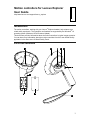 1
1
-
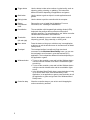 2
2
-
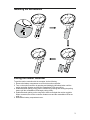 3
3
-
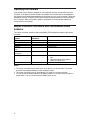 4
4
-
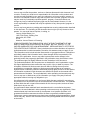 5
5
-
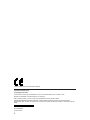 6
6
-
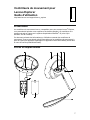 7
7
-
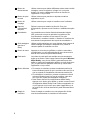 8
8
-
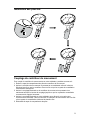 9
9
-
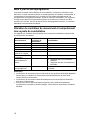 10
10
-
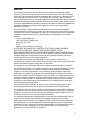 11
11
-
 12
12
-
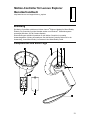 13
13
-
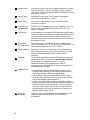 14
14
-
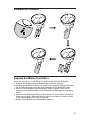 15
15
-
 16
16
-
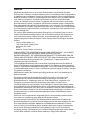 17
17
-
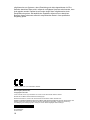 18
18
-
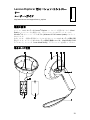 19
19
-
 20
20
-
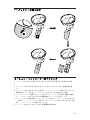 21
21
-
 22
22
-
 23
23
-
 24
24
-
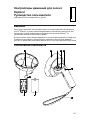 25
25
-
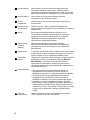 26
26
-
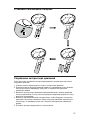 27
27
-
 28
28
-
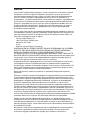 29
29
-
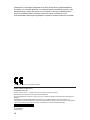 30
30
-
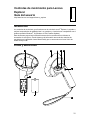 31
31
-
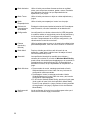 32
32
-
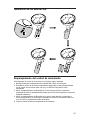 33
33
-
 34
34
-
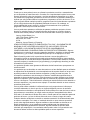 35
35
-
 36
36
-
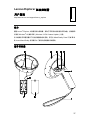 37
37
-
 38
38
-
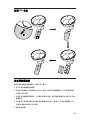 39
39
-
 40
40
-
 41
41
-
 42
42
-
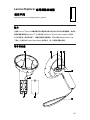 43
43
-
 44
44
-
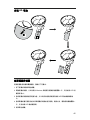 45
45
-
 46
46
-
 47
47
-
 48
48
en otros idiomas
- français: Lenovo Explorer Manuel utilisateur
- English: Lenovo Explorer User manual
- Deutsch: Lenovo Explorer Benutzerhandbuch
- русский: Lenovo Explorer Руководство пользователя
- 日本語: Lenovo Explorer ユーザーマニュアル
Artículos relacionados
-
Lenovo K5923 Manual de usuario
-
Lenovo F360 Manual de usuario
-
Lenovo THINKPAD W520 Manual de usuario
-
Lenovo THINKPAD W520 Manual de usuario
-
Lenovo Sennheiser Manual de usuario
-
Lenovo LBC-007 Guía de inicio rápido
-
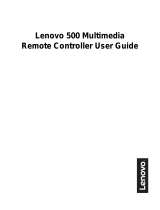 Lenovo (Beijing) 500 MultimediaRemote Controller Manual de usuario
Lenovo (Beijing) 500 MultimediaRemote Controller Manual de usuario
-
Lenovo YOGA BOOK with Windows Safety, Warranty & Quick Start Manual
-
Lenovo EMC2 px12-400r Guía de inicio rápido
-
Manual de Usuario pdf Phab 2 Pro Instrucciones de operación